- Что это?
- Примеры опасных программ
- Действия при обнаружении
- Заключение
Приветствую. Основной способ попадания вирусов на ПК — при установке софта. Скачивая софт с торрент-порталов, который уже активирован — рискуете получить также вирус, например троян, но часто — майнер (использующий ресурсы ПК для добычи криптовалюты).
Потенциально опасное ПО, которое может скрывать в себе вирусные или рекламные функции.
В большинстве случаев данная угроза не представляет особой опасности. Часто это просто рекламное ПО, нежелательное, сомнительное, которое вызывает подозрения у защитника Windows Defender.
Для обнаружения мог использоваться эвристический анализ — технология, при которой анализируется поведение приложения, при подозрительных действиях — работа может блокироваться. После — приложение перемещается в карантин. Не исключены ложные срабатывания.
Windows Defender может увидеть угрозу в файле, который используется для взлома ПО — это обычное явление для антивирусов:
Misleading:Win32/Lodi — примеры
Типы программ, файлы которых могут определяться как данная угроза:
- Поиск и установка драйверов. Сейчас много подобных утилит, с красочным интерфейсом, бесплатных, обещающих золотые горы — сканирование ПК на наличие старых драйверов, обновление их, создание резервной копии предыдущих. Плюс дополнительные функции — например очистка ПК от мусора, чистка реестра, другие якобы полезные функции. По факту — пользы от подобных приложений мало, драйвера далеко не всегда обновляются корректно, чистка мусора, оптимизация — тем более.
- Оптимизация компьютера. Также часто — красочный интерфейс, наличие множества супер функций. Некоторые программы после поиска проблем, мусора на ПК, неправильных настроек — требуют купить лицензию. Другие — предоставляют определенные функции бесплатно, качество которых разумеется очень сомнительно.
- Просмотр фильмов/музыки. Развлекательные программы, установив которые — можно смотреть фильмы, слушать музыку. При этом бесплатно. Часто такая программа на самом деле является торрент-клиентом, где торренты можно смотреть даже во время их загрузки.
РЕКЛАМА
Данные категории программ часто определяются антивирусами как потенциально опасные. Сервис VirusTotal (онлайн проверка файла множеством антивирусов) — часто установщики подобных программ определяет как угрозой.
Пример обнаруженной угрозы Misleading:Win32/Lodi в Windows Defender:
Все эти программы часто — малопопулярны, но рекламируются. В то время, когда для чистки системы — существует проверенная утилита CCleaner. А для обновления драйверов можно использовать DevID Agent — бесплатная, но при установке нужно снять галочки установки дополнительного софта. Драйвера лучше обновлять вручную.
Пример красочного приложения для оптимизации/ускорения ПК, которая при этом никому неизвестна:
Misleading:Win32/Lodi — действия при обнаружении
Рекомендуется дополнительно просканировать ПК лучшими утилитами:
- Dr.Web CureIt! — мощная утилита против опасных вирусов, например трояны, майнеры (часто появляются при использовании репаков). Скачивается уже с сигнатурными базами, размер утилиты может быть примерно 100 мб.
- AdwCleaner и HitmanPro — утилиты против рекламного и шпионского ПО. Удаляет рекламные расширения, записи в реестре, левые задачи планировщика, проверяет автозагрузку, ярлыки браузеров и профильные папки. Работает быстро.
После проверки каждой утилитой — необходима перезагрузка.
Заключение
- Misleading:Win32/Lodi — потенциально опасная программа, которая предположительно может содержать вирусные или рекламные функции.
- По возможности желательно удалить опасный файл. Или проверить дополнительно, используя ресурс VirusTotal.
Надеюсь информация помогла. Удачи.
Краткое руководство по удалению Win32/Lodi
Win32/Lodi — серьезный и опасный троянский конь, созданный и загруженный сообществом неавторизованных хакеров. Это было сделано для того, чтобы заниматься незаконной деятельностью и получать прибыль. Эти виды вирусов очень тревожны и вредны, потому что они обманывают настройки системы и не могут быть легко отслежены. Они создают много каталогов и путей и повсеместно изменяют свой родительский файл, что делает их еще более разрушительными. В отличие от других троянских вирусов и бесплатного программного обеспечения, они также крадут важную информацию и предают пользователя за доллары. Такие угрозы обнаруживаются в специфических рекламных объявлениях, всплывающих окнах, подключенных к программному обеспечению и файлах, которые загружаются с небезопасного веб-сайта.
Эффекты и поведение системы
При Win32/Lodi не только иммобилизовать ПК, но и наносить ущерб системным службам безопасности и получать их информацию для анализа и внедрения других типов вредоносных программ. ПК реагирует очень неуверенно, когда сталкивается с этим вирусом. Экран автоматически закроется, и файлы будут удалены без каких-либо проблем. Браузер ведет себя как улитка, которая перемещается из одного места в другое. Эта вводящая в заблуждение угроза связана с другим программным обеспечением, спамом, бесплатными загрузками и другими схемами. Хакеры использовали много передовых методов, чтобы избежать обнаружения и блокировки кибербезопасностью. Загрузка треснувших и торрент-файлов и серфинг на порно-сайтах также основная причина для получения вируса. Чтобы избежать таких проблем, важно удалить Win32/Lodi с компьютера.
Безопасность и удаление Win32/Lodi
Пользователь всегда должен придавать первостепенное значение его безопасности и безопасности своего браузера. Человек никогда не должен посещать какие-либо случайные домены и избегать мошенничества и фишинг-тактики при загрузке или загрузке программного обеспечения на этот сайт. В системе всегда должно быть легальное вредоносное ПО, которое защитит систему и обеспечит безопасное соединение для просмотра. Конфигурация системы должна быть обновлена, и каждое программное обеспечение должно быть загружено для устранения троянского вируса. Win32/Lodi распространяется через общий доступ к сети, поэтому опытные системные программисты создали механизм защиты для борьбы с распространением и заражением этого вируса.
«Нажмите здесь, чтобы загрузить Anti-Malware»
Обратите внимание:- большинство экспертов по безопасности рекомендуют использовать инструмент безопасности и инструмент для сканирования вредоносных программ, например SpyHunter, для удаления вредоносных программ, а не для ручного процесса. Ручной процесс может быть опасным в ситуации. Пользователи используют этот процесс небрежно. Неосторожное использование ручного процесса может повредить файлы операционной системы, вызвав сбой системы. Именно поэтому многие эксперты по безопасности рекомендуют использовать инструмент безопасности. Кроме того, SpyHunter поставляется с бесплатным сканером вредоносных программ, который позволяет бесплатно сканировать весь компьютер.
Примечание: — Win32/Lodi — это действительно очень техническая проблема, которая, как думают обычные пользователи. Если вы раздражены и раздражены его злобной деятельностью и раздражением, то вот вам помощь. Ниже мы предлагаем полное решение для эвакуации Win32/Lodi из вашей зараженной системы. Внимательно прочитайте его и используйте руководство для защиты ПК от нежелательных угроз, таких как Win32/Lodi.
Для удаления Win32/Lodi из вашей зараженной системы есть 2 возможных метода:
Использование инструмента автоматического удаления [Anti-Malware] (очень простое и полное решение с экономией времени)
По ручному процессу (очень технически и рискованно для пользователей ИТ / слишком много времени)
Лучший и простой трюк для удаления Win32/Lodi:
Win32/Lodi создан очень умными программистами (хакерами Black-hat), которые используют очень хитрые коды, которые очень трудно удалить вручную из системы. Поэтому группа хакеров White-hat создает антивирусное программное обеспечение для борьбы с злыми действиями хакеров Black-hat. Средство автоматического удаления лучше всего подходит для удаления Win32/Lodi из зараженной системы, поскольку оно полностью сканирует вашу систему за несколько минут и находит все проблемы, созданные внутри компьютера. Но, если вы решите использовать процесс удаления вручную, есть много шансов, что вы не сможете искать в каждой папке и Win32/Lodi остается оставаться внутри ПК. Вот почему, средство автоматического удаления является лучшим вариантом для устранения любой угрозы с ПК, а также будет защищать вашу личность и ПК в будущем. Если вы используете пробную версию антивируса для сканирования на ПК, то вы не будете тратить на это ни копейки.
Руководство по установке автоматического удаления инструмента для:
Прежде всего, нажмите ниже, чтобы загрузить инструмент защиты от вредоносных программ.
Обратите внимание:- большинство экспертов по безопасности рекомендуют использовать инструмент безопасности и инструмент для сканирования вредоносных программ, например SpyHunter, для удаления вредоносных программ, а не для ручного процесса. Ручной процесс может быть опасным в ситуации. Пользователи используют этот процесс небрежно. Неосторожное использование ручного процесса может повредить файлы операционной системы, вызвав сбой системы. Именно поэтому многие эксперты по безопасности рекомендуют использовать инструмент безопасности. Кроме того, SpyHunter поставляется с бесплатным сканером вредоносных программ, который позволяет бесплатно сканировать весь компьютер.
После завершения загрузки сделайте двойной щелчок на загруженном «. exe »файл
Скорее всего, требуется разрешение « Администратор », если появятся всплывающие окна, нажмите « Да ».
Выберите лучший язык, чтобы легко понять антивирус
После этого нажмите «Продолжить», а затем примите « Лицензионные соглашения с конечным пользователем ». нажмите кнопку «Установить» .
- Теперь ваш инструмент защиты от вредоносных программ готов к работе.
- Сделайте двойной щелчок на ярлыке антивируса SpyHunter на рабочем столе.
Когда антивирусная программа открыта, она предоставляет вам различные варианты, и первое, что вам нужно сделать, это нажать « Начать новое сканирование »:
После этого «SpyHunter» начнет сканирование вашей системы на наличие угроз.
После завершения сканирования вы получите подробную информацию о результатах, а затем нажмите « Устранить угрозы », чтобы удалить имеющиеся угрозы с ПК .
Если вы все еще получаете ошибки в устранении Win32/Lodi или других вредоносных программ, не паникуйте, SpyHunter предоставит вам « SpyWare HelpDesk », откуда служба технической поддержки поможет вам в решении ваших проблем.
SpyHunter поставляется со встроенным именем брандмауэра как « System Guard », которое защищает вашу систему от предстоящих опасностей.
В ходе исследований эксперты по кибербезопасности установили, что все вирусные атаки на компьютерные сети. Таким образом, SpyHunter поставляется с встроенной « Сетевой страж », который защищает все ваше сетевое соединение.
Существует также опция « Расписание сканирования », которая сканирует ваш компьютер к установленному вами времени. Это поможет вам регулярно сканировать ваш компьютер на наличие зараженных файлов или программ, которые попали в порочные пути.
Обратите внимание:- большинство экспертов по безопасности рекомендуют использовать инструмент безопасности и инструмент для сканирования вредоносных программ, например SpyHunter, для удаления вредоносных программ, а не для ручного процесса. Ручной процесс может быть опасным в ситуации. Пользователи используют этот процесс небрежно. Неосторожное использование ручного процесса может повредить файлы операционной системы, вызвав сбой системы. Именно поэтому многие эксперты по безопасности рекомендуют использовать инструмент безопасности. Кроме того, SpyHunter поставляется с бесплатным сканером вредоносных программ, который позволяет бесплатно сканировать весь компьютер.
Черные хакеры — очень умные программисты, они создают свои программы таким образом, чтобы их программы легко скрывались в вашей Системе. Win32/Lodi может быть удален из вашей системы вручную, если у вас есть четко определенные знания компьютера. Для применения процедуры « Удаление вручную » пользователи / жертвы должны иметь знания по сетям, компьютерным приложениям, реестрам, DNS раздел, и они также должны искать вирус в каждой папке. Вот почему эксперты по безопасности / аналитики предлагают использовать инструмент автоматического удаления, потому что в ручном режиме вы должны тратить свое драгоценное время, если бы вы могли оставить эту работу на инструменте защиты от вредоносных программ, который может искать каждую папку на ПК за несколько минут. В противном случае, если вы все еще хотите использовать ручной процесс и рисковать, ниже приведено руководство по удалению Win32/Lodi с зараженного компьютера, пройдите его и искорените угрозу с ПК.
Удалить Win32/Lodi из диспетчера задач
Удалить Win32/Lodi из панели управления Windows
Восстановить настройки DNS
Отредактируйте реестр и удалите скрытые файлы Win32/Lodi
Как запустить компьютер в «безопасном режиме»:
Прежде всего, вам необходимо «перезагрузить» вашу систему.
Во время загрузки жертва / пользователь должны несколько раз нажать «F8 ».
После этого у вас будет возможность выбрать « Безопасный режим », « Безопасный режим с поддержкой сети » и « Безопасный режим с командной строкой ». Вы должны выбрать « Безопасный режим с поддержкой сети ».
Когда ваша система загружается в безопасном режиме, вы должны открыть диспетчер задач, чтобы уничтожить все нежелательные процессы, запущенные Win32/Lodi
Для открытия « Диспетчера задач » пользователи должны нажать одновременно « Ctrl + Shift + Esc ».
Узнайте нежелательный процесс или приложение, в котором у вас есть сомнения или связанные с Win32/Lodi.
- После нахождения вредоносных программ нажмите [ Завершить процесс ].
- Вы также можете записать местоположение процесса, чтобы вы могли легко удалить его. Для этого вам нужно щелкнуть правой кнопкой мыши по следующему процессу, а затем нажать « Открыть местоположение файла » после этого местоположения заметки.
- Теперь вам нужно открыть команду [ Run ], чтобы щелкнуть вместе « Windows logo + R », а затем ввести следующую позицию Win32/Lodi в команде «Run» и удалить ее навсегда.
Обратите внимание:- большинство экспертов по безопасности рекомендуют использовать инструмент безопасности и инструмент для сканирования вредоносных программ, например SpyHunter, для удаления вредоносных программ, а не для ручного процесса. Ручной процесс может быть опасным в ситуации. Пользователи используют этот процесс небрежно. Неосторожное использование ручного процесса может повредить файлы операционной системы, вызвав сбой системы. Именно поэтому многие эксперты по безопасности рекомендуют использовать инструмент безопасности. Кроме того, SpyHunter поставляется с бесплатным сканером вредоносных программ, который позволяет бесплатно сканировать весь компьютер.
Очень важно удалить Win32/Lodi или другие нежелательные файлы из ОС Windows:
Для удаления Win32/Lodi из Windows Vista, XP, 7, 8 или 8.1 следуйте приведенным ниже инструкциям.
Прежде всего, вы должны нажать на кнопку « Пуск », которая отличается в разных версиях, но вы легко можете ее найти.
После нажатия на кнопку « Windows START », вы должны найти « Панель управления ». Вы можете искать об этом.
Когда вы находитесь внутри « Панели управления », вы получите много вариантов там, где вы должны найти « Программы и функции » и нажать на нее.
И теперь вам нужно найти неизвестные программы или Win32/Lodi. затем выберите элемент и нажмите « Удалить / Изменить ».
Но если вы используете «Windows 10», то есть другой способ удалить Win32/Lodi:
Прежде всего, нажмите кнопку «СТАРТ» в Windows , а затем выполните поиск «Настройки».
Когда вы находитесь в «Настройки», нажмите «Система».
В системе найдите « Приложения и функции » и нажмите на нее.
В « Приложениях и функциях » вы должны найти все вредоносные элементы и Win32/Lodi, а затем нажать «Удалить».
Теперь вредоносное приложение удаляется из Системы.
Обратите внимание:- большинство экспертов по безопасности рекомендуют использовать инструмент безопасности и инструмент для сканирования вредоносных программ, например SpyHunter, для удаления вредоносных программ, а не для ручного процесса. Ручной процесс может быть опасным в ситуации. Пользователи используют этот процесс небрежно. Неосторожное использование ручного процесса может повредить файлы операционной системы, вызвав сбой системы. Именно поэтому многие эксперты по безопасности рекомендуют использовать инструмент безопасности. Кроме того, SpyHunter поставляется с бесплатным сканером вредоносных программ, который позволяет бесплатно сканировать весь компьютер.
Все вредоносные программы или Win32/Lodi могут изменить ваш DNS-адрес, чтобы перенаправить ключевые слова для поиска на спонсируемый сайт:
Для безопасного просмотра вы должны заблокировать все перенаправления и для этого следуйте инструкциям.
Прежде всего откройте Windows Explorer. Прежде всего открытый проводник Windows. Найдите этот адрес папки C:// Windows/System32/drivers/etc/Host.
Если ваша Система заражена Win32/Lodi или другим вредоносным ПО, есть вероятность, что в этом разделе будет добавлено много нежелательных IP-адресов.
После этого вам нужно удалить все нежелательные IP-адреса, но не удалять записи локального хоста.
После удаления всех нежелательных IP-адресов сохраните файл и выйдите из проводника Windows.
После очистки файла хоста теперь вы можете легко сбросить настройки DNS:
Для сброса настроек DNS вам необходимо перейти в « Панель управления »;
Как только вы окажетесь в « Панели управления », найдите « Центр управления сетями и общим доступом » или « Опции сети ».
Внутри « Центра управления сетями и общим доступом » вы должны найти « Изменить настройки адаптера » (вы найдете его на левой боковой панели).
В « Настройках адаптера » вы получите всю сеть, связанную с вашим устройством. Сделайте « Правый клик » на « Имя сетевого устройства » и выберите «Свойства».
Когда вы находитесь в «Свойствах», выберите « IP-версию » для DNS и затем снова нажмите «Свойства» .
После нажатия на кнопку «Свойства» в всплывающем окне в этом окне вы должны нажать на «Дополнительно» вариант.
В разделе «Дополнительно» вы найдете DNS, в верхних вкладках кликните по нему.
В разделе «DNS» вы должны нажать «Добавить», затем ввести « IP-адрес сервера Tier2 » и снова нажать « Добавить» .
Для получения более подробной информации о «IP-адресе сервера Tier2» вы можете бесплатно посетить [https://www.opennicproject.org/nearest-servers/]. На этом сайте вы получите всю информацию об IP-адресах.
«Ради вашего блага, мы хотели бы сообщить, что используйте эти шаги только в том случае, если вы знаете об этом, иначе вы испортите системные файлы и потеряете свою руку из вашей системы. Вместо того, чтобы тратить свое драгоценное время, используйте программу защиты от вредоносных программ, которая защищает ваш компьютер и экономит время ».
Обратите внимание:- большинство экспертов по безопасности рекомендуют использовать инструмент безопасности и инструмент для сканирования вредоносных программ, например SpyHunter, для удаления вредоносных программ, а не для ручного процесса. Ручной процесс может быть опасным в ситуации. Пользователи используют этот процесс небрежно. Неосторожное использование ручного процесса может повредить файлы операционной системы, вызвав сбой системы. Именно поэтому многие эксперты по безопасности рекомендуют использовать инструмент безопасности. Кроме того, SpyHunter поставляется с бесплатным сканером вредоносных программ, который позволяет бесплатно сканировать весь компьютер.
Когда ваш компьютер заражается любой вредоносной угрозой, такой как Win32/Lodi, он создает поддельные записи реестра и многое другое.
Как удалить поддельные записи реестра из зараженной системы:
Для того, чтобы надежно удалить поддельный реестр , созданный Win32/Lodi первых пользователей должны удалить скрытые файлы из Win32/Lodi:
Для этого необходимо открыть « Панель управления ».
В разделе « Панель управления » необходимо нажать « Внешний вид и персонализация ».
В « Внешний вид и персонализация » найдите « Папка вариант », нажмите на нее. После этого в этом окне появится всплывающее окно, нажмите на вкладку «Вид» .
- Выберите « Показать скрытые файлы и папки », это поможет вам показать все скрытые файлы и папки, доступные в системе.
- Теперь для проверки всех скрытых файлов перейдите в следующие файлы [C: Users имя пользователя AppData Local Temp] .
- Удалите все доступные файлы и папки в папке Temp. (может потребоваться разрешение администратора, затем просто нажмите «Продолжить».)
Теперь мы готовы удалить реестр, созданный Win32/Lodi из системы:
Чтобы открыть редактор реестра, сначала нужно открыть команду «RUN» , для этого нажмите кнопку « Windows logo + R ».
В поле «RUN» необходимо ввести «regedit», эта команда откроет редактор реестра Windows.
Сразу после ввода «regedit» откроется новое окно с именем «Редактор реестра Windows».
Жертвы должны открыть каждый ящик и удалить оттуда Win32/Lodi или связанные с ним записи реестра.
Вот некоторые распространенные файлы реестра, зараженные Win32/Lodi:
[HKEY_CURRENT_USER Software Microsoft Windows CurrentVersion Explorer Папки оболочки]
Startup = «C: windows start menu Programs startup»
[HKEY_CURRENT_USER Software Microsoft Windows CurrentVersion Explorer Папки пользовательских оболочек]
Startup = «C: windows start menu Programs startup»
[HKEY_LOCAL_MACHINE Software Microsoft Windows CurrentVersion explorer Папки пользовательских оболочек]
«Common Startup» = «C: windows меню пуска программы автозагрузка»
[HKEY_LOCAL_MACHINE Software Microsoft Windows CurrentVersion explorer Папки оболочки]
«Common Startup» = «C: windows меню пуска программы автозагрузка»
HKEY_LOCAL_MACHINE Software Microsoft Windows CurrentVersion RunServices]
«Whwhat» = «c: runfolder [Malware] .exe «
[HKEY_LOCAL_MACHINE Software Microsoft Windows CurrentVersion RunServicesOnce]
«Whwhat» = «c: runfolder [Malware] .exe «
[HKEY_LOCAL_MACHINE Software Microsoft Windows CurrentVersion Run]
«Whwhat» = «c: runfolder [Malware] .exe «
[HKEY_LOCAL_MACHINE Software Microsoft Windows CurrentVersion RunOnce]
«Whwhat» = «c: runfolder [Malware] .exe «
[HKEY_CURRENT_USER Software Microsoft Windows CurrentVersion Run]
«Whwhat» = «c: runfolder [Malware] .exe «
[HKEY_CURRENT_USER Software Microsoft Windows CurrentVersion RunOnce]
«Whwhat» = «c: runfolder [Malware] .exe «
[HKEY_CURRENT_USER Software Microsoft Windows CurrentVersion RunServices]
«Whwhat» = «c: runfolder [Malware] .exe «
[HKEY_CLASSES_ROOT exefile shell open command] @ = «»% 1 «% *»
[HKEY_CLASSES_ROOT comfile shell open command] @ = «»% 1 «% *»
[HKEY_CLASSES_ROOT batfile shell open command] @ = «»% 1 «% *»
[HKEY_CLASSES_ROOT htafile Shell Open Command] @ = «»% 1 «% *»
[HKEY_CLASSES_ROOT piffile shell open command] @ = «»% 1 «% *»
[HKEY_LOCAL_MACHINE Software CLASSES batfile shell open command] @ = «»% 1 «% *»
[HKEY_LOCAL_MACHINE Software CLASSES comfile shell open command] @ = «»% 1 «% *»
[HKEY_LOCAL_MACHINE Software CLASSES exefile shell open command] @ = «»% 1 «% *»
[HKEY_LOCAL_MACHINE Software CLASSES htafile Shell Open Command] @ = «»% 1 «% *»
[HKEY_LOCAL_MACHINE Software CLASSES piffile shell open command] @ = «»% 1 «% *»
Обратите внимание:- большинство экспертов по безопасности рекомендуют использовать инструмент безопасности и инструмент для сканирования вредоносных программ, например SpyHunter, для удаления вредоносных программ, а не для ручного процесса. Ручной процесс может быть опасным в ситуации. Пользователи используют этот процесс небрежно. Неосторожное использование ручного процесса может повредить файлы операционной системы, вызвав сбой системы. Именно поэтому многие эксперты по безопасности рекомендуют использовать инструмент безопасности. Кроме того, SpyHunter поставляется с бесплатным сканером вредоносных программ, который позволяет бесплатно сканировать весь компьютер.
Компьютер / ПК Эксперты руководство по безопасности ПК от Win32/Lodi:
Учитывая все обстоятельства, единственный величайший фактор в сохранении такой опасности, как болезнь Win32/Lodi, лежит на вас. Действительно, даже вы на данный момент внедряете Anti-Malware, и вы проверяете свой компьютер удобным, если у вас нет шансов быть преднамеренно направленным на ваш ПК при его использовании. Это ясно, чтобы заразиться Win32/Lodi еще раз. В соответствии с этим, вам просто необходимо соблюдать осторожность, чтобы не подвергаться влиянию риска в будущем, и несколько указаний и рекомендаций, указанных здесь, в идеале, сохранят ваш компьютер от заражения в ближайшее время.
- Постоянно обновляйте антивирусные программы.
- Используйте надежные пароли для важных данных, чтобы избежать взлома.
- Выведите из строя емкости автоматического запуска для загруженных документов и вставленных дисков.
- Квадратное автоматическое обновление от организации внутри системы.
- Забудьте о неясных бенефициарных электронных письмах.
- Воздерживаться от взаимодействия с открытым исходным кодом, как Wi-Fi.
- Используйте брандмауэр на основе оборудования, чтобы обезопасить систему от загрязнения.
- Отправьте страховку DNS от естественного изменения.
- Используйте расширение и программирование рекламного блокиратора, помня о конечной цели серфинга, без каких-либо дополнительных рекламных акций и уведомлений о мусоре
- Старайтесь не использовать какие-либо ненадежные или неофициальные области для просмотра и загрузки записей в браузере.
Благодарим Вас за посещение нашего сайта, мы надеемся, что вы получили ваше решение.
Для любой другой информации или предложения, не стесняйтесь связаться с нами.
Содержание
- 990x.top
- Простой компьютерный блог для души)
- Misleading:Win32/Lodi — что это такое и как удалить?
- Misleading:Win32/Lodi — что это?
- Misleading:Win32/Lodi — примеры
- Misleading:Win32/Lodi — действия при обнаружении
- Пошаговое руководство по удалению Win32/Lodi Virus с зараженного ПК
- Можно ли удалить Win32/Lodi Virus с компьютера?
- Процесс 1: С помощью инструмента автоматического удаления [ Лучше всего и используется многими пользователями ПК с Windows ]
- Процесс 2: Нажмите здесь для ручных шагов [ Примечание : — Нажав здесь, вы будете перенаправлены на другую страницу, где вы получите все ручные шаги, используя те шаги, которые вы можете удалить Win32/Lodi Virus с вашего компьютера ]
- Как создать Восстановление системы и защитить компьютер после вторжения Win32/Lodi Virus?
- Давайте начнем создавать Восстановление системы:
- Некоторые другие методы, которые вы можете применить для решения проблем вашей системы:
- Процесс 1: с помощью инструмента автоматического удаления [лучший и используется многими пользователями ПК с Windows]
- Процесс 2: Нажмите здесь для ручных шагов [ Примечание : — Нажав здесь, вы будете перенаправлены на другую страницу, где вы получите все ручные шаги, с помощью этих шагов вы сможете удалить Win32/Lodi Virus с вашего компьютера]
- Как вы можете понять, что этот конкретный компьютер заражен вирусом?
- Преимущество использования инструмента Anti-Malware. Почему это лучше? И почему Malware Expert рекомендует устранить Win32/Lodi Virus?
- Windows defender находит угрозы почти каждый день
- Остановить Misleading:Win32/Lodi tagged posts
- Удалить Misleading:Win32/Lodi из PC (простой процесс)
- Простой способ удаления Misleading:Win32/Lodi
- Как удалить с компьютера вирус троян
- Что представляет из себя троян
- Чистка автозагрузки
- Дальнейшие действия
990x.top
Простой компьютерный блог для души)
Misleading:Win32/Lodi — что это такое и как удалить?
Приветствую. Основной способ попадания вирусов на ПК — при установке софта. Скачивая софт с торрент-порталов, который уже активирован — рискуете получить также вирус, например троян, но часто — майнер (использующий ресурсы ПК для добычи криптовалюты).
Misleading:Win32/Lodi — что это?
Потенциально опасное ПО, которое может скрывать в себе вирусные или рекламные функции.
В большинстве случаев данная угроза не представляет особой опасности. Часто это просто рекламное ПО, нежелательное, сомнительное, которое вызывает подозрения у защитника Windows Defender.
Для обнаружения мог использоваться эвристический анализ — технология, при которой анализируется поведение приложения, при подозрительных действиях — работа может блокироваться. После — приложение перемещается в карантин. Не исключены ложные срабатывания.
Windows Defender может увидеть угрозу в файле, который используется для взлома ПО — это обычное явление для антивирусов:
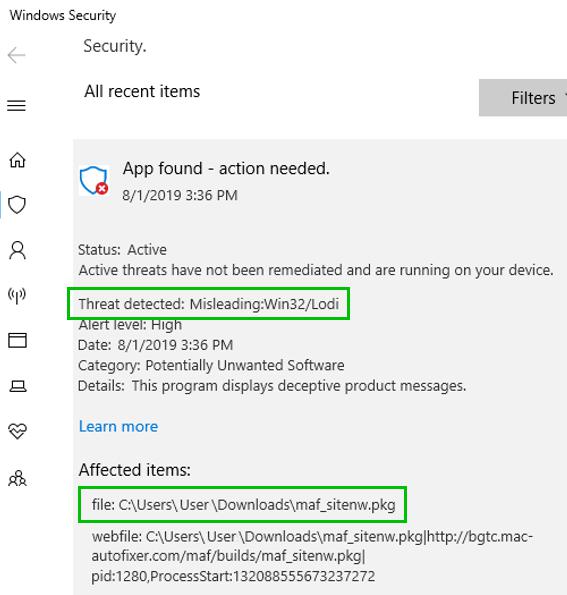
Misleading:Win32/Lodi — примеры
Типы программ, файлы которых могут определяться как данная угроза:
Данные категории программ часто определяются антивирусами как потенциально опасные. Сервис VirusTotal (онлайн проверка файла множеством антивирусов) — часто установщики подобных программ определяет как угрозой.
Пример обнаруженной угрозы Misleading:Win32/Lodi в Windows Defender:
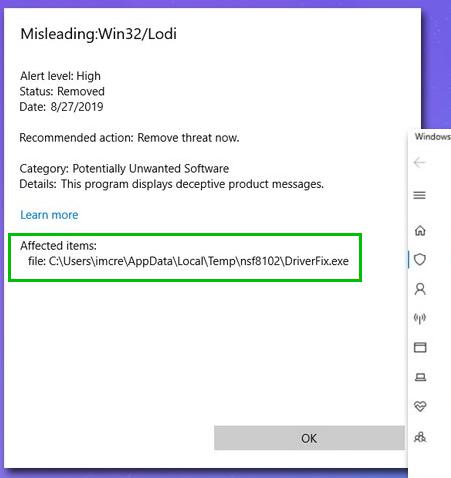
Все эти программы часто — малопопулярны, но рекламируются. В то время, когда для чистки системы — существует проверенная утилита CCleaner. А для обновления драйверов можно использовать DevID Agent — бесплатная, но при установке нужно снять галочки установки дополнительного софта. Драйвера лучше обновлять вручную.
Пример красочного приложения для оптимизации/ускорения ПК, которая при этом никому неизвестна:
Misleading:Win32/Lodi — действия при обнаружении
Рекомендуется дополнительно просканировать ПК лучшими утилитами:
После проверки каждой утилитой — необходима перезагрузка.
Источник
Пошаговое руководство по удалению Win32/Lodi Virus с зараженного ПК
Опасное воздействие Win32/Lodi Virus
Что вы знаете о Win32/Lodi Virus?
Win32/Lodi Virus — это неприятный компьютерный вирус, который определяется как вирус-троян. Это расценивается как опасная угроза, которая может нанести серьезный вред вашей системе и намного больше зараженному компьютеру. Вредоносные программы такого типа продолжают наносить вред системе и повреждают ее без паузы. Будучи троянским вирусом, он способен копировать себя так же быстро, как и вскоре после попадания в систему. Пресловутая угроза проникает в вашу систему без вашего разрешения. Он прячется в каждом уголке ПК, так что вы не сможете легко обнаружить его присутствие в системе и сможете запускать зараженные файлы в течение всей своей жизни.
Win32/Lodi Virus автоматически запустит свои файлы, как только вы включите компьютер. Затем он заражает важные системные файлы, повреждает важные компоненты ПК, заражает записи в реестре, блокирует важные системные программы и так далее. Троянский вирус блокирует программы безопасности, установленные в системе, так что он может легко выполнять свои вредоносные действия в системе без каких-либо помех. Хитрые вредоносные программы — это злобные создания киберпреступников со злым намерением повредить и повредить всю систему. Хакеры также хотят получить полный доступ к скомпрометированному ПК.
Между тем, когда вы пользуетесь интернетом, из-за изменений в настройках DNS возникает проблема с интернет-соединением Это также повреждает запись в реестре. Эта угроза сделает ваш компьютер относительно медленным и вялым. Этот неприятный вирус создает в системе множество лазеек, позволяющих удаленным хакерам получить доступ через скомпрометированный компьютер и украсть всю конфиденциальную информацию. Это буквально серьезная угроза для вашего компьютера, поэтому рекомендуется удалить Win32/Lodi Virus с вашего компьютера.
Профилактические меры Win32/Lodi Virus
Важные факты:- Многие из экспертов по безопасности настоятельно рекомендуют использовать сканер вредоносных программ или инструмент безопасности вместо ручного процесса для удаления вредоносных программ с скомпрометированного компьютера. Для этого не требуются навыки работы с компьютером, а использование инструментов безопасности вовсе не сложный процесс. Любой начинающий пользователь может выполнить удаление вредоносных программ через сканер вредоносных программ. Кроме того, большинство инструментов безопасности поставляется с бесплатными сканерами вредоносных программ. Вы также можете использовать ручной процесс, но он может быть временным, и любые неправильные действия могут привести к повреждению операционной системы. Следовательно, рекомендуется выполнять процесс удаления вредоносных программ с умом.
Нужна помощь: — Если вы все еще в замешательстве по поводу удаления Win32/Lodi Virus, то вы можете связаться с нами по комментарию или по электронной почте — [ support@malware-killers.com]
Можно ли удалить Win32/Lodi Virus с компьютера?
Процесс 1: С помощью инструмента автоматического удаления [ Лучше всего и используется многими пользователями ПК с Windows ]
Процесс 2: Нажмите здесь для ручных шагов [ Примечание : — Нажав здесь, вы будете перенаправлены на другую страницу, где вы получите все ручные шаги, используя те шаги, которые вы можете удалить Win32/Lodi Virus с вашего компьютера ]
Как создать Восстановление системы и защитить компьютер после вторжения Win32/Lodi Virus?
Восстановление системы — это функция, доступная в ОС Windows, с помощью которой пользователи могут восстанавливать свою Систему в точке, где они создали « Восстановление системы ». Восстановление системы означает, что все файлы, папки, настройки и приложения, доступные на ПК, собраны и сохранены на другом диске в виде файла образа, который вы можете использовать, когда испорчен программный продукт, например, приложение, которое вы установили, или сломанный драйвер. что-то важное — это может быть трудно исправить. Восстановление системы позволяет восстановить установку Windows до ее последнего рабочего состояния. пользователи могут создавать восстановление системы в любое время или настраивать параметры, хотя Windows автоматически создает « Восстановление системы» «в выбранном устройстве хранения. Он также создает точку восстановления непосредственно перед важным системным событием, таким как установка нового драйвера устройства, приложения или запуск обновления Windows.
Давайте начнем создавать Восстановление системы:
Чтобы создать точку восстановления системы, сначала пользователям необходимо открыть « Свойства системы », и для этого они могут напрямую выполнить поиск «Свойства системы» из «Меню поиска СТАРТ» или открыть через проводник Windows, щелкнув правой кнопкой мыши «Мой компьютер».
После того, как вы откроете « Свойства системы », вы должны найти « Защита системы » в опциях слева. Просто нажмите « Защита системы », и появится новая вкладка.
В « Защита системы » вы найдете кнопку «Восстановление системы», просто нажмите на нее и следуйте инструкциям.
Он спросит вас, где хранить « Восстановление системы ». IMG файл и какое имя он должен иметь. вам просто нужно указать путь для хранения данных и имя.
Для создания точки восстановления требуется несколько раз (это как контрольная точка, которую вы получаете, играя в игры), и после этого появляется всплывающее окно с сообщением.
Восстановление системы также может быть чрезвычайно полезным для исправления проблем, вызванных недавно установленным приложением или обновлением Windows. В некоторых случаях приложения и обновления могут вызывать проблемы с различными приложениями или даже системными частями, и в основном удаление приложения, вероятно, не компенсирует повреждения. Восстановление до того момента, когда приложение было установлено, как бы то ни было, может регулярно устранять проблему.
Некоторые другие методы, которые вы можете применить для решения проблем вашей системы:
Если восстановление системы не решает вашу проблему, существуют разные способы решения части проблем, для которых предназначено восстановление системы.
Если проблема была вызвана текущим обновлением, вы можете попытаться удалить это обновление Windows Update или вернуться к прежней «форме» Windows 10. Это должно исправить проблемы, которые могут возникнуть из-за Windows Update и проблем с вашим конкретным оборудованием. и программирование.
Если вы уверены, что ваши системные документы повреждены — или вам просто нужно проверить — вы можете попробовать использовать System File Checker для проверки и исправления поврежденных системных записей.
Если вы ввели обновление или драйвер оборудования, и проблема началась с этого момента, вы можете удалить драйвер или обновить его, а затем ввести его в квадрат.
Если Windows не загружается должным образом, и вы ничего не можете сделать, вы можете загрузиться в безопасном режиме. Вы также можете посетить экран «Выбор запуска при запуске» — он, естественно, появится, если Windows 10 не сможет загружаться регулярно — и использовать там альтернативные варианты.
Безопасный режим также полезен, если по неизвестным причинам восстановление системы не подходит для восстановления вашего ПК до выбранной точки восстановления. Вы можете загрузиться в безопасном режиме и попробовать запустить восстановление системы оттуда. Одна большая оговорка, хотя, как читатель Стрэспи был достаточно хорош, чтобы указать. Когда вы возвращаетесь к точке восстановления из безопасного режима, восстановление системы не создает новую точку восстановления во время процесса, а это означает, что у вас нет способа отменить восстановление.
Если каким-то образом этой угрозе удастся проникнуть внутрь вашего компьютера, очень важно удалить Win32/Lodi Virus из системы. Вы можете выбрать шаги вручную и попытаться удалить это вредоносное ПО из Системы, и мы можем сказать, что по крайней мере один раз вам нужно дать шанс себе и попытаться устранить вредоносное ПО. Инструмент автоматического удаления — это процедура, позволяющая сэкономить время, которую вы можете использовать, когда у вас не осталось вариантов. Этот инструмент автоматически сканирует всю вашу Систему без вашей помощи, и вы можете получить подробную информацию о том, какой файл заражен и какие вредоносные программы находятся в вашей Системе.
Процесс 1: с помощью инструмента автоматического удаления [лучший и используется многими пользователями ПК с Windows]
Процесс 2: Нажмите здесь для ручных шагов [ Примечание : — Нажав здесь, вы будете перенаправлены на другую страницу, где вы получите все ручные шаги, с помощью этих шагов вы сможете удалить Win32/Lodi Virus с вашего компьютера]
Как вы можете понять, что этот конкретный компьютер заражен вирусом?
Всякий раз, когда вы просматриваете что-то с помощью браузера по умолчанию. Внезапно открывается нежелательная вкладка с предупреждениями «Ваш компьютер заражен [5] опасным вирусом, нуждающимся в немедленной защите. Не верьте в этих предупреждениях, это предупреждение о спаме, созданное вирусом или рекламным ПО.
Компьютер ведет себя очень странно, как и раньше; это основные симптомы вредоносного ПО редактора реестра. Они добавляют вредоносные записи реестра в редакторе реестра Windows, что затрудняет запуск ОС [Операционная система] легко.
Иногда вы обнаруживаете, что ваше регулярное использование приложения не запускается или происходит сбой каждый раз. Это связано с тем, что вредоносная программа повредила файл DLL и не позволяет запускать приложение / программу.
Вредоносные программы очень хитры, они используют ваш Интернет для загрузки / выгрузки своих вредоносных файлов в Интернет, из-за которых вы можете страдать от медленного интернет-соединения или не можете соединиться с интернетом.
Вирус угонщика браузера очень раздражает, когда он заходит в вашу Систему и захватывает ваш браузер, вы не сможете просматривать Интернет по своему желанию. Он всегда открывает другие вкладки или страницы автоматически без вашего запроса. И когда-то вы обнаружили, что некоторые приложения автоматически загружаются.
Когда вымогатель попадает в вашу систему, вы обнаруживаете, что все ваши файлы отсутствуют, и вместо них есть некоторые зашифрованные файлы размером не более 400 КБ.
Некоторые вирусы, такие как Trojan или Ransomware, способны отключить ваш антивирус и брандмауэр Windows без вашего разрешения. Именно поэтому мы настоятельно рекомендуем использовать программу Anti-malware вместо Антивируса.
Это также признак зараженной системы, когда ваш законный язык приложения автоматически меняется, а обои на рабочем столе время от времени меняются случайным образом.
Иногда вы также обнаруживаете, что некоторые из ваших обычных программных файлов отсутствуют в компьютерной библиотеке. Это происходит, когда компьютерный вирус прячется на вашем локальном диске. Он начал есть файлы и использовать их ресурсы.
Иногда, когда компьютер работает странно, как отправка электронной почты неизвестному без вашего ведома и запуск неизвестной программы при загрузке. Это симптомы заражения вашего компьютера вирусом, который дает полный контроль над вашим компьютером кибер-хакерам.
Примечание : — Если вы решите использовать Ручные шаги для удаления Win32/Lodi Virus, тогда, пожалуйста, уделите все внимание каждому из ваших шагов. Потому что, если вы удалили неправильные файлы, вся система будет разрушена, и вы можете понести огромные убытки.
Преимущество использования инструмента Anti-Malware. Почему это лучше? И почему Malware Expert рекомендует устранить Win32/Lodi Virus?
Преимущество использования инструмента Anti-Malware. Почему это хороший выбор для безопасности вашего ПК и конфиденциальности?
Анти-вредоносные программы — это разновидность Программного обеспечения, предназначенного для предотвращения, распознавания и устранения вредоносного Программного обеспечения с помощью уникальных гаджетов и ИТ-инфраструктур. Программы защиты от вредоносных программ — это комплексный этап, который защищает от болезней, вызываемых многими видами вредоносных программ, включая инфекции, червей, троянов, руткиты, шпионское ПО, клавиатурные шпионы, вымогателей и рекламное ПО.
Антивирус, как правило, управляет более опытным, более устойчивым вирусом, например, троянами, инфекциями и червями. Анти-вредоносные программы, в отличие от других, обычно концентрируются на более актуальных вещах, например, на полиморфных вредоносных программах и вредоносных программах, распространяемых с помощью эксплойтов нулевого дня. Антивирус защищает клиентов от ожидающих, не удивительных, но все же небезопасных вредоносных программ. Защита от вредоносных программ Защищает пользователей от самых последних, на данный момент в природе, и значительно более опасных угроз. Аналогично, анти-вредоносные программы обычно обновляют свои принципы быстрее, чем антивирус, подразумевая, что это лучшая гарантия против новых вредоносных программ, с которыми вы можете столкнуться при работе в сети.
Если вы действительно раздражены и хотите получить полное решение, не тратьте свое время и не рискуйте жизнью компьютера. Просто нажмите на ссылку Скачать, и у вас есть все шаги для установки программы защиты от вредоносных программ. И после установки программы Anti-Malware сделайте быстрое сканирование и найдите, какие проблемы вызывают здоровье вашего ПК.
Источник
Windows defender находит угрозы почти каждый день
Не хожу ни на какие пиратские сайты или сайты для взрослых, торрента у меня вообще нет, вложения в письмах с незнакомых адресов не открываю.
Скачивал только 2 браузера, notepad++, программу для паролей и компиллятор для С++. Всё с официальных сайтов.
Ещё игру с официального сайта покупал и скачивал (alawar).
Может, это тот троян не до конца удалён (слышал, что их файлы могут после удаления появляться опять, запускать разные процессы)?
Вручную лечить систему моих знаний и близко не хватит.
Что делать? Может, лучше переустановить винду?
Помощь в написании контрольных, курсовых и дипломных работ здесь.
Синий экран почти каждый день
Здравствуйте. Купил Пк на днях, установил W7(пиратка), поставил все драйвера. через день 22 октября.

Наверное, скачала вирус вместе с файлом zip. Антивирус находит каждый день один и тот же вирус.
Windows 7 Максимальная SP1 вылетают каждый день BSOD-ы с ошибками 1а, 124, 19
8 лет сидел на ХР, все было нормально, 4 дня назад решил поставить 7-ку, так как XP начала сыпать.
Нужно запускать каждый день плейлист в проигрывателе Windows media и отправлять его на устройство
Всем здрасти!=) Собственно я создавал такую тему в другом разделе, (Уже устал бродить по разделам).
Источник
Остановить Misleading:Win32/Lodi tagged posts
Удалить Misleading:Win32/Lodi из PC (простой процесс)
Простой способ удаления Misleading:Win32/Lodi
Misleading:Win32/Lodi является страшный троянский вирус запрограммирован злобных хакеров для того, чтобы уничтожить пользователей ПК плохо и получить доступ к их системы для злых целей. Он обычно вторгается вашего устройства тайно без каких-либо предварительного уведомления, а затем проводит серию вредоносных актов в фоновом режиме. Эта неприятная вредоносная программа делает злобные записи в разделах загрузки и изменяет критические параметры реестра, который позволяет вирусу автоматически активироваться каждый раз, когда компьютер запускается. Это портит важные системные файлы, которые необходимы для плавного функционирования компьютера и предотвращает работу устройства в обычном режиме. Misleading:Win32/Lodi отключает много установленных приложений, таких как MS Office, командной строки, диспетчер задач и других жизненно важныхприложений от правильной работы.
Это позволяет удаленным хакерам контролировать устройство и украсть все ваши личные и конфиденциальные данные для их деликатного благополучия. С помощью вашей конфиденциальной информации, как идентификаторы пользователей, пароли, номер кредитной карты, банковские реквизиты и т.д., мошенники могут вывести все деньги хранятся на вашем банковском счете и вызвать у вас страдать большие финансовые потери. Эта неприятная Троянская контролирует каждый ваш онлайн-ход, например, какие страницы вы посещаете, какие ссылки вы открываете, какие поисковые запросы вы используете и т.д. Misleading:Win32/Lodi собирает важную информацию, касающуюся ваших предпочтений, которая используется его авторами для рекламной кампании.
Он съедает огромное количество ресурсов памяти и замедляет общую производительность системы резко. В связи с этим, PC начинает реагировать в очень медленной манере. Это занимает слишком много времени для выполнения любой задачи, как запуск или закрытие окна, открытие любого файла или приложения и так далее. Этот неприятный паразит использует лазейки безопасности и делает устройство уязвимым для других опасных угроз. В связи с наличием Misleading:Win32/Lodi, вам придется испытать много других неприятных вопросов, таких как частые аварии системы, потери данных, программного сбоя, ошибки загрузки, сбой приложения и многое другое.
Как этот троянец ввести ваше устройство
Открытие спам-писем, используя пиратское программное обеспечение или торрент-файлы, нажав на порочный ссылки или рискованные объявления, посещение вредных веб-порталов и т.д. Некоторые основные причины его проникновения. Таким образом, необходимо быть очень внимательным при просмотре веб-страниц. Держитесь подальше от этих неприятных источников, чтобы сохранить устройство безвредны. Это опасное вредоносное по занимает огромное количество ресурсов памяти и замедляет общую производительность ПК плохо. Благодаря этому компьютер начинает реагировать медленнее, чем когда-либо прежде, и занимает слишком много времени для выполнения любой задачи. Глядя на все эти угрозы, настоятельно рекомендуется немедленно удалить Misleading:Win32/Lodi с машины.
Источник
Как удалить с компьютера вирус троян
Вредоносная программа, которую называют троян, создается и распространяется людьми. Внедряется она непосредственно в компьютерные системы. Активированная программа на вашем компьютере позволяет злоумышленникам украсть пароли, реквизиты или получить другие ресурсы с вашего технического устройства. Для того чтобы избежать подобной ситуации, на компьютере должен быть установлен надежный антивирус. Однако, и он не всегда срабатывает, в таком случае вам понадобится избавляться от вируса самостоятельно. Способы удаления вирусов с компьютера могут отличаться в зависимости от их видов.
Что представляет из себя троян
Перед тем, как удалить вирус троян win32, давайте рассмотрим, что представляет из себя данная программа. Свое название вирус получил от знаменитой легенды о Троянском коне. Обычно он маскируется под какую-либо полезную программу. Отличительной чертой трояна является то, что он активируется только после того, как вы сами запускаете его.
К примеру, вирус может представлять собой папку EXE, которая располагается на флешке или каком-либо ресурсе интернет-сети. Пользователь, который не обращает внимание на расширение, пытается открыть папку и кликает на нее. Естественно, зайти в нее не получается, а вирус начинает активно действовать. При этом он опасен не только для зараженного компьютера, но и всех других устройств, которые связаны сетью с ним. Чтобы не попасться на уловки мошенников, следует быть осторожным, не нажимать на все подряд ссылки, а также не открывать программы, присланные с неизвестных адресов.
Чистка автозагрузки
Но если вы все-таки подцепили вредоносную программу, то, как удалить вирус троян с компьютера, знать вам просто необходимо. Для начала следует попробовать избавиться от него с помощью антивируса. Для начало нужно проверить компьютер на вирусы при помощи антивирусов и по возможность программе найти и вылечить все зараженные объекты. Но следует знать, что в обычном режиме антивирус не сможет проверить те файлы, которые использует операционная система. Поэтому более эффективно запустить проверку, перейдя в Безопасный режим.
Чтобы сделать последнее действие, перезапускаем компьютер и нажимаем клавишу F8 до того, как загрузилась операционная система. В появившемся списке выбираем Безопасный режим. После этих действий WINDOWS загрузится, но многие драйвера и программы работать не будут, что позволяет антивирусу проверить все более тщательно, чем при обычной загрузке.
Нередко программа не видит вирус, поэтому приведенные выше рекомендации оказываются неэффективными. Тогда на помощь может прийти бесплатная утилита Dr.web Cureit. Установите ее на компьютер и проведите еще раз глубокую проверку. Чаще всего после этого проблема отпадает.
Если вы уверены в том, что подобные утилиты не установлены на вашем компьютере, то галочку рядом с ними нужно убрать, что деактивирует вредоносные программы. А добавляются программы необходимые вам немного по другому, об этой читайте здесь.
Следует отметить файл svchost.exe, который является вирусом. Его опасность состоит в том, что он часто шифруется под системные службы компьютера. Помните, что в автозагрузке этот файл не должен отображаться, поэтому если он здесь высветился, то можете смело его удалять.
Дальнейшие действия
Следующий шаг – это удаление файлов восстановления системы. Очень часто именно сюда в первую очередь попадает троян и другие вирусы. Кроме того, желательно просмотреть папку temp и очистить кэш-память браузера, которым вы пользуетесь. Для этих действий можно использовать специальные программы, например, эффективна Ccleaner, которая, кстати, применяется и для мобильных устройств или планшетов.
Также удалить файлы восстановления системы можно следующим образом. Заходим в Мой компьютер и переходим по ссылке Свойства. Здесь выбираем вкладку Восстановление системы. Кликаем по кнопке Параметры диска. Переводим ползунок до отметки 0 и нажимаем ОК. После того, как очистка закончится, можно поставить его на место.
Для поиска и обнаружения троянов эффективно использовать программу Trojan Remover. Утилита распространяется за определенную плату. Однако, в сети есть и демоверсия программы, которая полностью рабочая в течение первого месяца после установки. После запуска Trojan Remover проверяет на наличие трояна реестр операционной системы, сканирует все документы и файлы, в которых может быть вирус. Причем программа эффективна не только против троянов, но и против некоторых видов червей. Интерфейс антивируса довольно прост и интуитивно понятен даже для новичков, не часто сталкивающихся с техникой.
Если вы заподозрили, что на компьютере или ноутбуке появилась вредоносная программа, то незамедлительно следует заняться его “лечением”. Для этого можно использовать антивирусы. Кроме того, есть и другие способы, например, очистить компьютер от вредоносных программ вручную. На самом деле все не так сложно, а в результате можно оградить себя от значительных неприятностей, которые доставляют компьютерные вирусы.
Источник
Опасное воздействие Win32/Lodi Virus
- Это вызывает синий экран смерти
- Ваш компьютер начнет медленно реагировать
- Программы открываются и закрываются автоматически
- Показывает минимальное пространство для хранения на жестком диске
- Жесткий диск начинает чрезмерно работать, и внешний модем горит.
- Он показывает различные виды всплывающей рекламы, нежелательных программ и панелей инструментов.
- Ваша электронная почта начинает автоматически рассылать спам вашим друзьям.
Что вы знаете о Win32/Lodi Virus?
Win32/Lodi Virus — это неприятный компьютерный вирус, который определяется как вирус-троян. Это расценивается как опасная угроза, которая может нанести серьезный вред вашей системе и намного больше зараженному компьютеру. Вредоносные программы такого типа продолжают наносить вред системе и повреждают ее без паузы. Будучи троянским вирусом, он способен копировать себя так же быстро, как и вскоре после попадания в систему. Пресловутая угроза проникает в вашу систему без вашего разрешения. Он прячется в каждом уголке ПК, так что вы не сможете легко обнаружить его присутствие в системе и сможете запускать зараженные файлы в течение всей своей жизни.
Win32/Lodi Virus автоматически запустит свои файлы, как только вы включите компьютер. Затем он заражает важные системные файлы, повреждает важные компоненты ПК, заражает записи в реестре, блокирует важные системные программы и так далее. Троянский вирус блокирует программы безопасности, установленные в системе, так что он может легко выполнять свои вредоносные действия в системе без каких-либо помех. Хитрые вредоносные программы — это злобные создания киберпреступников со злым намерением повредить и повредить всю систему. Хакеры также хотят получить полный доступ к скомпрометированному ПК.
Между тем, когда вы пользуетесь интернетом, из-за изменений в настройках DNS возникает проблема с интернет-соединением Это также повреждает запись в реестре. Эта угроза сделает ваш компьютер относительно медленным и вялым. Этот неприятный вирус создает в системе множество лазеек, позволяющих удаленным хакерам получить доступ через скомпрометированный компьютер и украсть всю конфиденциальную информацию. Это буквально серьезная угроза для вашего компьютера, поэтому рекомендуется удалить Win32/Lodi Virus с вашего компьютера.
Профилактические меры Win32/Lodi Virus
- Обновите антивирусное / вредоносное программное обеспечение — этот шаг очень важен для поддержания вашей системы Win32/Lodi Virus свободной.
- Регулярно запускайте сканирование по расписанию с помощью обновленной антивирусной программы — регулярное сканирование вашей системы является очень важным шагом для антивирусной среды вашего ПК. Вы должны запустить антивирусную защиту в течение недели.
- Поддерживайте актуальность операционной системы — вы должны поддерживать свою систему в актуальном состоянии, будь то операционные системы Windows любых версий или любая другая операционная система. Это будет держать вашу систему в безопасности.
Нажмите сейчас чтобы получить немедленное решение для вашего компьютера, Получить лучшее и эффективное решение для Win32/Lodi Virus, Нажмите здесь чтобы проверить ваш компьютер на наличие Win32/Lodi Virus, Сканирование операционной системы для устранения вирусов сейчас
Важные факты:- Многие из экспертов по безопасности настоятельно рекомендуют использовать сканер вредоносных программ или инструмент безопасности вместо ручного процесса для удаления вредоносных программ с скомпрометированного компьютера. Для этого не требуются навыки работы с компьютером, а использование инструментов безопасности вовсе не сложный процесс. Любой начинающий пользователь может выполнить удаление вредоносных программ через сканер вредоносных программ. Кроме того, большинство инструментов безопасности поставляется с бесплатными сканерами вредоносных программ. Вы также можете использовать ручной процесс, но он может быть временным, и любые неправильные действия могут привести к повреждению операционной системы. Следовательно, рекомендуется выполнять процесс удаления вредоносных программ с умом.
Нужна помощь: — Если вы все еще в замешательстве по поводу удаления Win32/Lodi Virus, то вы можете связаться с нами по комментарию или по электронной почте — [ support@malware-killers.com]
Можно ли удалить Win32/Lodi Virus с компьютера?
Да, в случае удаления Win32/Lodi Virus , к счастью, существует два варианта метода удаления [Процесс удаления с помощью ручных шагов и Инструменты автоматического удаления вредоносных программ], позволяющие удалить Win32/Lodi Virus . Тем не менее, ручной метод в основном используется техническими специалистами, но не волнуйтесь, здесь вы получаете каждый шаг, который вы можете использовать для устранения вредоносных программ с ПК, как профессионал. С другой стороны, средства автоматического удаления вредоносных программ, которые являются последним вариантом любых пользователей, если им не удастся устранить Win32/Lodi Virus .
Процесс 1: С помощью инструмента автоматического удаления [ Лучше всего и используется многими пользователями ПК с Windows ]
Процесс 2: Нажмите здесь для ручных шагов [ Примечание : — Нажав здесь, вы будете перенаправлены на другую страницу, где вы получите все ручные шаги, используя те шаги, которые вы можете удалить Win32/Lodi Virus с вашего компьютера ]
Как создать Восстановление системы и защитить компьютер после вторжения Win32/Lodi Virus?
Восстановление системы — это функция, доступная в ОС Windows, с помощью которой пользователи могут восстанавливать свою Систему в точке, где они создали « Восстановление системы ». Восстановление системы означает, что все файлы, папки, настройки и приложения, доступные на ПК, собраны и сохранены на другом диске в виде файла образа, который вы можете использовать, когда испорчен программный продукт, например, приложение, которое вы установили, или сломанный драйвер. что-то важное — это может быть трудно исправить. Восстановление системы позволяет восстановить установку Windows до ее последнего рабочего состояния. пользователи могут создавать восстановление системы в любое время или настраивать параметры, хотя Windows автоматически создает « Восстановление системы»«в выбранном устройстве хранения. Он также создает точку восстановления непосредственно перед важным системным событием, таким как установка нового драйвера устройства, приложения или запуск обновления Windows.
Давайте начнем создавать Восстановление системы:
Чтобы создать точку восстановления системы, сначала пользователям необходимо открыть « Свойства системы », и для этого они могут напрямую выполнить поиск «Свойства системы» из «Меню поиска СТАРТ» или открыть через проводник Windows, щелкнув правой кнопкой мыши «Мой компьютер».
После того, как вы откроете « Свойства системы », вы должны найти « Защита системы » в опциях слева. Просто нажмите « Защита системы », и появится новая вкладка.
В « Защита системы » вы найдете кнопку «Восстановление системы», просто нажмите на нее и следуйте инструкциям.
Он спросит вас, где хранить « Восстановление системы ». IMG файл и какое имя он должен иметь. вам просто нужно указать путь для хранения данных и имя.
Для создания точки восстановления требуется несколько раз (это как контрольная точка, которую вы получаете, играя в игры), и после этого появляется всплывающее окно с сообщением.
Теперь вы думаете, что с этим делать? ну, ребята, я хочу сказать вам, что вы только что создали для себя оружие против вирусов, вредоносных программ, инфекций, ошибок и т. д., потому что у вас есть файл .img восстановления системы, а затем всякий раз, когда вы чувствуете, что установили какое-то неправильное программное обеспечение или автоматически установили в комплекте с другим приложением вы можете использовать это «Восстановление системы», чтобы вернуть вашу Систему на предыдущем этапе, когда вы создали этот файл « Восстановление системы ». Это означает, что все проблемы ушли, и вы можете начать, где вы оставили.
Восстановление системы также может быть чрезвычайно полезным для исправления проблем, вызванных недавно установленным приложением или обновлением Windows. В некоторых случаях приложения и обновления могут вызывать проблемы с различными приложениями или даже системными частями, и в основном удаление приложения, вероятно, не компенсирует повреждения. Восстановление до того момента, когда приложение было установлено, как бы то ни было, может регулярно устранять проблему.
Некоторые другие методы, которые вы можете применить для решения проблем вашей системы:
-
Если восстановление системы не решает вашу проблему, существуют разные способы решения части проблем, для которых предназначено восстановление системы.
-
Если проблема была вызвана текущим обновлением, вы можете попытаться удалить это обновление Windows Update или вернуться к прежней «форме» Windows 10. Это должно исправить проблемы, которые могут возникнуть из-за Windows Update и проблем с вашим конкретным оборудованием. и программирование.
-
Если вы уверены, что ваши системные документы повреждены — или вам просто нужно проверить — вы можете попробовать использовать System File Checker для проверки и исправления поврежденных системных записей.
-
Если вы ввели обновление или драйвер оборудования, и проблема началась с этого момента, вы можете удалить драйвер или обновить его, а затем ввести его в квадрат.
-
Если Windows не загружается должным образом, и вы ничего не можете сделать, вы можете загрузиться в безопасном режиме. Вы также можете посетить экран «Выбор запуска при запуске» — он, естественно, появится, если Windows 10 не сможет загружаться регулярно — и использовать там альтернативные варианты.
-
Безопасный режим также полезен, если по неизвестным причинам восстановление системы не подходит для восстановления вашего ПК до выбранной точки восстановления. Вы можете загрузиться в безопасном режиме и попробовать запустить восстановление системы оттуда. Одна большая оговорка, хотя, как читатель Стрэспи был достаточно хорош, чтобы указать. Когда вы возвращаетесь к точке восстановления из безопасного режима, восстановление системы не создает новую точку восстановления во время процесса, а это означает, что у вас нет способа отменить восстановление.

Если каким-то образом этой угрозе удастся проникнуть внутрь вашего компьютера, очень важно удалить Win32/Lodi Virus из системы. Вы можете выбрать шаги вручную и попытаться удалить это вредоносное ПО из Системы, и мы можем сказать, что по крайней мере один раз вам нужно дать шанс себе и попытаться устранить вредоносное ПО. Инструмент автоматического удаления — это процедура, позволяющая сэкономить время, которую вы можете использовать, когда у вас не осталось вариантов. Этот инструмент автоматически сканирует всю вашу Систему без вашей помощи, и вы можете получить подробную информацию о том, какой файл заражен и какие вредоносные программы находятся в вашей Системе.
Процесс 1: с помощью инструмента автоматического удаления [лучший и используется многими пользователями ПК с Windows]
Процесс 2: Нажмите здесь для ручных шагов [ Примечание : — Нажав здесь, вы будете перенаправлены на другую страницу, где вы получите все ручные шаги, с помощью этих шагов вы сможете удалить Win32/Lodi Virus с вашего компьютера]
Как вы можете понять, что этот конкретный компьютер заражен вирусом?
Существует 10 признаков того, что любой пользователь может получить информацию о том, что их компьютер заражен каким-либо вирусом или вредоносным ПО, например Win32/Lodi Virus .
-
Всякий раз, когда вы просматриваете что-то с помощью браузера по умолчанию. Внезапно открывается нежелательная вкладка с предупреждениями «Ваш компьютер заражен [5] опасным вирусом, нуждающимся в немедленной защите. Не верьте в этих предупреждениях, это предупреждение о спаме, созданное вирусом или рекламным ПО.
-
Компьютер ведет себя очень странно, как и раньше; это основные симптомы вредоносного ПО редактора реестра. Они добавляют вредоносные записи реестра в редакторе реестра Windows, что затрудняет запуск ОС [Операционная система] легко.
-
Иногда вы обнаруживаете, что ваше регулярное использование приложения не запускается или происходит сбой каждый раз. Это связано с тем, что вредоносная программа повредила файл DLL и не позволяет запускать приложение / программу.
-
Вредоносные программы очень хитры, они используют ваш Интернет для загрузки / выгрузки своих вредоносных файлов в Интернет, из-за которых вы можете страдать от медленного интернет-соединения или не можете соединиться с интернетом.
-
Вирус угонщика браузера очень раздражает, когда он заходит в вашу Систему и захватывает ваш браузер, вы не сможете просматривать Интернет по своему желанию. Он всегда открывает другие вкладки или страницы автоматически без вашего запроса. И когда-то вы обнаружили, что некоторые приложения автоматически загружаются.
-
Когда вымогатель попадает в вашу систему, вы обнаруживаете, что все ваши файлы отсутствуют, и вместо них есть некоторые зашифрованные файлы размером не более 400 КБ.
-
Некоторые вирусы, такие как Trojan или Ransomware, способны отключить ваш антивирус и брандмауэр Windows без вашего разрешения. Именно поэтому мы настоятельно рекомендуем использовать программу Anti-malware вместо Антивируса.
-
Это также признак зараженной системы, когда ваш законный язык приложения автоматически меняется, а обои на рабочем столе время от времени меняются случайным образом.
-
Иногда вы также обнаруживаете, что некоторые из ваших обычных программных файлов отсутствуют в компьютерной библиотеке. Это происходит, когда компьютерный вирус прячется на вашем локальном диске. Он начал есть файлы и использовать их ресурсы.
-
Иногда, когда компьютер работает странно, как отправка электронной почты неизвестному без вашего ведома и запуск неизвестной программы при загрузке. Это симптомы заражения вашего компьютера вирусом, который дает полный контроль над вашим компьютером кибер-хакерам.
Примечание : — Если вы решите использовать Ручные шаги для удаления Win32/Lodi Virus, тогда, пожалуйста, уделите все внимание каждому из ваших шагов. Потому что, если вы удалили неправильные файлы, вся система будет разрушена, и вы можете понести огромные убытки.

Преимущество использования инструмента Anti-Malware. Почему это лучше? И почему Malware Expert рекомендует устранить Win32/Lodi Virus?
Преимущество использования инструмента Anti-Malware. Почему это хороший выбор для безопасности вашего ПК и конфиденциальности?
Анти-вредоносные программы — это разновидность Программного обеспечения, предназначенного для предотвращения, распознавания и устранения вредоносного Программного обеспечения с помощью уникальных гаджетов и ИТ-инфраструктур. Программы защиты от вредоносных программ — это комплексный этап, который защищает от болезней, вызываемых многими видами вредоносных программ, включая инфекции, червей, троянов, руткиты, шпионское ПО, клавиатурные шпионы, вымогателей и рекламное ПО.
Антивирус, как правило, управляет более опытным, более устойчивым вирусом, например, троянами, инфекциями и червями. Анти-вредоносные программы, в отличие от других, обычно концентрируются на более актуальных вещах, например, на полиморфных вредоносных программах и вредоносных программах, распространяемых с помощью эксплойтов нулевого дня. Антивирус защищает клиентов от ожидающих, не удивительных, но все же небезопасных вредоносных программ. Защита от вредоносных программ Защищает пользователей от самых последних, на данный момент в природе, и значительно более опасных угроз. Аналогично, анти-вредоносные программы обычно обновляют свои принципы быстрее, чем антивирус, подразумевая, что это лучшая гарантия против новых вредоносных программ, с которыми вы можете столкнуться при работе в сети.
Если вы действительно раздражены и хотите получить полное решение, не тратьте свое время и не рискуйте жизнью компьютера. Просто нажмите на ссылку Скачать, и у вас есть все шаги для установки программы защиты от вредоносных программ. И после установки программы Anti-Malware сделайте быстрое сканирование и найдите, какие проблемы вызывают здоровье вашего ПК.

Ноутбук из ломбарда.
10 октября, на следующий день после покупки антивирус нашёл угрозу Misleading:Win32/Lodi, удалил.
11 октября трижды проводил полную проверку и находил Trojan:Win32/Detplock. На 4 раз проверил — чисто.
12 октября полная проверка нашла Win32/Vigram.A
Потом всё было хорошо (делал каждый день полную проверку).
Сегодня нашёл снова Misleading:Win32/Lodi
Не хожу ни на какие пиратские сайты или сайты для взрослых, торрента у меня вообще нет, вложения в письмах с незнакомых адресов не открываю.
Скачивал только 2 браузера, notepad++, программу для паролей и компиллятор для С++. Всё с официальных сайтов.
Ещё игру с официального сайта покупал и скачивал (alawar).
Может, это тот троян не до конца удалён (слышал, что их файлы могут после удаления появляться опять, запускать разные процессы)?
Вручную лечить систему моих знаний и близко не хватит.
Что делать? Может, лучше переустановить винду?
__________________
Помощь в написании контрольных, курсовых и дипломных работ, диссертаций здесь
Misleading:Win32/Lodi is a detection for a potentially unwanted program that produces misleading claims about current computer status. Windows Defender and Microsoft Security Essentials usually give this Misleading:Win32/Lodi detection for programs that are purporting to be an optimization tool, security application, or virus removal software.
Misleading:Win32/Lodi is a rogue application that spreads over the internet via misleading online ad campaign. Normally, the ads are disguising as online scanner that warns web user about identified threats or issues on the computer they need to resolve immediately. Executable files detected as Misleading:Win32/Lodi was also found to be bundled to some freeware or shareware currently promoted on several file-sharing websites.
Due to clever use of deceitful marketing campaign, computer users are often trick to download and install programs identified as Misleading:Win32/Lodi. Once the setup completes, the offending program will produce bunch of misleading warnings and alerts that prompts users to purchase the registered version in order to complete the fixing process.
The installation of programs identified as Misleading:Win32/Lodi is very similar to common software. However, uninstall function of these rogue programs are tweaked to prevent automatic removal. It uses system files and processes that cannot be end simply through task manager.
The only way to completely get rid of Misleading:Win32/Lodi is by scanning the computer with effective malware removal tool.
How to remove Misleading:Win32/Lodi?
To totally remove Misleading:Win32/Lodi from the computer and get rid of relevant virus and trojan, please execute the procedures as stated on this page. Make sure that you have completely scan the system with suggested malware removal tools and virus scanners.
Quick Fix — Scan the PC with Combo Cleaner for Windows
Combo Cleaner is a trusted PC security and optimization tool equipped with powerful virus and malware detection engine. This program can get rid of hazardous virus like Misleading:Win32/Lodi through this procedure.
1. Download the application from the following page:
2. Save the file to your preferred location.
3. Double-click the downloaded file CCSetup.exe and install with the default settings.
4. At the end of the setup process, click Finish to run Combo Cleaner.
5. The tool will update the signature file, please wait for this process to complete.
6. To begin checking for threats like Misleading:Win32/Lodi, click on the Start Scan button. Wait for this scan to finish.
7. At the end of the scan process, click on Remove all threats to delete Misleading:Win32/Lodi virus including all malicious objects from the computer.
Free features of Combo Cleaner for Windows include Disk Cleaner, Big Files finder, Duplicate files finder, and Uninstaller. To use antivirus, privacy scanner, and to delete identified threats, users have to upgrade to a premium version.
Please continue with the succeeding removal procedures if your are comfortable to manually get rid of the virus and malicious items linked with it.
Stage 1 : Start Windows in Safe Mode With Networking
Windows 10 Guide
1. Click on Windows logo and select Power icon when options pop-ups.
2. Select Restart from the options while pressing Shift key on the keyboard.
3. Choose an Option window will appear, select the Troubleshoot button.
4. On next window, please choose Advanced Option.
5. On Advanced Option window, click on Startup Settings and then, click Restart button to reboot the computer.
6. When Windows boot on Startup Settings, press function key F5 or number 5 on keyboard.
A simpler alternative for Windows 10 users is to scan the computer with Microsoft Defender Offline. This will run a virus scan in the recovery environment.
Windows 8 Guide
1. Click Windows Start icon at the lower left section of the screen.
2. Open Search window and type Advanced in the field. It will open General PC Settings.
3. Click on Advanced Startup and then, click on Restart Now button.
4. Once the computer starts in Advanced Startup option menu, select Troubleshoot.
5. Next, click on Advanced Options to reveal the next section.
6. Click Startup settings and then, click Restart button to boot the PC in Startup Settings.
7. Use function key F5 or number key 5 to Enable Safe Mode with Networking.
Stage 2 : Run a virus scanner
To remove Misleading:Win32/Lodi, we suggest that you scan the infected computer with this powerful virus removal tool. It can detect and get rid of Trojans, viruses, malware, and adware from the infected computer. To fully protect the computer against Misleading:Win32/Lodi or similar attack, you can activate Sophos to have real-time scanning and complete defense against all forms of threats.
1. Download Sophos Virus Removal Tool from the link below. Save the file on your computer where you can easily access it.
2. Once the download completes, browse the location of the file. Double-click to run the program and begin the install process.
3. On first windows of installation wizard, click Next to continue. Then, it will display the program’s License Agreement. You need to Accept the terms in order to proceed. If Windows prompts for User Account Control, please click Yes to proceed.
4. On succeeding windows, click Next or Continue to carry on with the installation. After completing the installation process, Launch Sophos Virus Removal Tool.
5. Internet connection is required when running this scanner in order to download important updates. Make sure that everything is up-to-date to effectively remove virus like Misleading:Win32/Lodi.
6. Click the button to carry out the Scan. This will check the system for presence of malicious objects, malware, and viruses. The tool reveals items that were found linked to Misleading:Win32/Lodi and other suspicious entities. Be sure to remove all identified threats.
After executing the above instructions, Misleading:Win32/Lodi should have been eliminated totally from the computer. If there are still signs of infection or computer is displaying unusual behaviors, please continue with the remaining procedures.
Stage 2 :Double Check with Microsoft Security Apps
Microsoft Windows has built-in security application that you can use to double-check if computer is still infected with Misleading:Win32/Lodi. For Windows 8 and 10 users, please run Windows Defender. Users of Windows Vista and older versions can utilize Microsoft Security Essentials to remove Misleading:Win32/Lodi virus.
Windows 8 / 10 Instructions:
Windows Defender is a free tool that was built help you remove Misleading:Win32/Lodi, viruses, and other malicious items from Windows 8 or Windows 10 system. Follow these procedures to scan your computer with Windows Defender:
1. Tap or click the Search charm, search for defender, and then open Windows Defender.
If Windows Defender is not yet installed on the computer, please proceed to download page using the link below. It also contains detailed instruction to install and use the program effectively. Proper usage is required to totally remove Misleading:Win32/Lodi
2. On the Home tab, click Full under Scan Options. Click Scan now to start scanning for presence of Misleading:Win32/Lodi. The process may take a while to complete.
3. After the scan, delete/quarantine identified threats wether it is relevant to Misleading:Win32/Lodi or not. You may now restart Windows to complete the virus removal process.
Windows XP, Windows Vista, and Windows 7 Instructions:
1. Open Microsoft Security Essentials by going to Windows Start > All Programs. If the tool is not yet installed on the computer, please download Microsoft Security Essentials from the link below. Save the file on your hard drive.
Complete installation guide and usage are also provided on the same link. It is essential in removing Misleading:Win32/Lodi effectively. If Microsoft Security Essentials is already installed on the PC, please proceed with the steps below.
2. On Microsoft Security Essentials Home screen, please choose Full under Scan Options.
3. Click on Scan Now button to start detecting Misleading:Win32/Lodi items, viruses, and malware on the PC. Scan may take a while, please be patient and wait for the process to end.
How to protect the computer from Misleading:Win32/Lodi?
The initial defense that comes to the mind of any computer users is to install an anti-virus or anti-malware program. This move is sensible and probably the most practical way to protect the computer against Misleading:Win32/Lodi attack. Hence, keep in mind that having a security software do not give full guarantee of protection. The most part of the prevention still lies on being cautious of users and therefore we are providing the following information as guidelines to protect the computer from virus infection.
Avoid Malicious Websites
There are enormous numbers of websites that was made for the primary purpose of spreading Misleading:Win32/Lodi. Normally, these sites are involved in integrating malicious pop-up and browser hijacker, that will eventually cause further virus infection. Avoid such kind of websites.
Delete Phishing Emails
The mass-mailing of computer viruses gives the attackers the luxury of spreading their malicious code in just one send off. This will arrive in the inbox as email that appears to be from a legitimate organization. So, if you receive an unexpected email with a link or an attached file, better delete it immediately.
Do Not Click a Suspicious Link
Links from social media, forums, and blog sites are sometimes being utilized by attackers to drive web users to a malicious page that contains malicious code. Therefore, do not just click on any link especially if it looks suspicious. Accidental access to the destination site may lead to Misleading:Win32/Lodi infection.
Be Careful When Downloading Files
Cracked software, serial key generators, and several freeware are seen as another method that spreads the Misleading:Win32/Lodi virus. Avoid acquiring these types of application and if there is a need to download a freeware or shareware, be sure to obtain it from the official website or trusted providers.
If you see the message reporting that the Win32/Lodi was identified on your PC, or in times when your computer works too slow as well as give you a lot of headaches, you most definitely make up your mind to scan it for Lodi as well as clean it in an appropriate solution. Today I will show to you exactly how to do it.
Most of Win32/Lodi are utilized to make a profit on you. The organized crime clarifies the variety of malicious programs to swipe your bank card information, electronic banking credentials, as well as various other data for deceitful functions.
Sorts of viruses that were well-spread 10 years ago are no more the source of the trouble. Currently, the problem is a lot more evident in the locations of blackmail or spyware. The difficulty of dealing with these issues requires different softwares and different methods.
Does your antivirus regularly report about the “Lodi”?
If you have actually seen a message suggesting the “Win32/Lodi found”, after that it’s a piece of great news! The virus “Win32/Lodi” was discovered as well as, probably, deleted. Such messages do not mean that there was a really active Lodi on your device. You might have simply downloaded a documents which contained Win32/Lodi, so your anti-virus software program automatically deleted it prior to it was released and also created the difficulties. Additionally, the malicious script on the contaminated site might have been spotted and protected against before triggering any troubles.
Microsoft Defender: “Win32/Lodi”
Simply put, the message “Win32/Lodi Found” during the common use your computer system does not mean that the Lodi has actually finished its goal. If you see such a message after that it could be the evidence of you going to the infected page or packing the destructive data. Attempt to prevent it in the future, yet do not bother way too much. Trying out opening the antivirus program and checking the Win32/Lodi discovery log file. This will certainly offer you even more details concerning what the specific Lodi was detected and what was especially done by your anti-virus software with it. Certainly, if you’re not confident sufficient, describe the hands-on check– anyway, this will certainly be helpful.
How to scan for malware, spyware, ransomware, adware, and other threats.
If your system works in an extremely slow way, the websites open in an unusual way, or if you see advertisements in the position you’ve never ever anticipated, it’s possible that your computer got contaminated and the infection is now active. Spyware will certainly track all your tasks or redirect your search or home pages to the places you don’t wish to visit. Adware might infect your internet browser and also also the entire Windows OS, whereas the ransomware will attempt to obstruct your computer as well as require a tremendous ransom quantity for your own files.
Irrespective of the kind of trouble with your PC, the very first step is to scan it with Gridinsoft Anti-Malware. This is the most effective app to discover and also cure your computer. Nevertheless, it’s not an easy antivirus software program. Its mission is to combat contemporary hazards. Now it is the only product on the market that can merely clean up the PC from spyware and various other viruses that aren’t even detected by normal antivirus programs. Download, install, and run Gridinsoft Anti-Malware, then scan your PC. It will guide you through the system cleanup process. You do not have to purchase a license to clean your PC, the first certificate offers you 6 days of an entirely totally free trial. Nevertheless, if you intend to protect on your own from irreversible dangers, you probably require to think about acquiring the license. By doing this we can ensure that your system will no longer be contaminated with infections.
How to scan your PC for Win32/Lodi?
To examine your device for Lodi and to remove all found malware, you need to get an antivirus. The existing versions of Windows include Microsoft Defender — the built-in antivirus by Microsoft. Microsoft Defender is typically quite great, however, it’s not the only thing you want to have. In our opinion, the very best antivirus software is to utilize Microsoft Defender in the mix with Gridinsoft.
By doing this, you might get facility protection against the selection of malware. To check for trojans in Microsoft Defender, open it as well as begin a new check. It will extensively examine your PC for infections. And also, certainly, Microsoft Defender works in the background by default. The tandem of Microsoft Defender as well as Gridinsoft will set you free of many of the malware you could ever before run into. A Routinely scheduled examination might additionally secure your PC in the future.
Use Safe Mode to fix the most complex Win32/Lodi issues.
If you have Win32/Lodi kind that can barely be removed, you might need to take into consideration scanning for malware past the usual Windows functionality. For this purpose, you require to start Windows in Safe Mode, therefore avoiding the system from loading auto-startup items, perhaps including malware. Start Microsoft Defender examination and then scan with Gridinsoft in Safe Mode. This will certainly aid you discover the infections that can not be tracked in the regular mode.
Use Gridinsoft to remove Lodi and other junkware.
It’s not adequate to merely use the antivirus for the safety and security of your computer. You need to have much more extensive antivirus solution. Not all malware can be detected by regular antivirus scanners that mostly try to find virus-type threats. Your system may be full of “trash”, for instance, toolbars, Chrome plugins, dubious online search engines, bitcoin-miners, and other sorts of unwanted programs used for earning money on your lack of experience. Beware while downloading software on the internet to prevent your gadget from being filled with unwanted toolbars as well as other scrap data.
Nonetheless, if your system has currently obtained a certain unwanted application, you will certainly make your mind to delete it. The majority of the antivirus programs are uncommitted concerning PUAs (potentially unwanted applications). To remove such software, I recommend buying Gridinsoft Anti-Malware. If you use it regularly for scanning your computer, it will assist you to remove malware that was missed out on by your antivirus program.
Frequently Asked Questions
How Do I Know My Windows 10 PC Has Win32/Lodi?
There are many ways to tell if your Windows 10 computer has been infected. Some of the warning signs include:
- Computer is very slow.
- Applications take too long to start.
- Computer keeps crashing.
- Your friends receive spam messages from you on social media.
- You see a new extension that you did not install on your Chrome browser.
- Internet connection is slower than usual.
- Your computer fan starts up even when your computer is on idle.
- You are now seeing a lot of pop-up ads.
- You receive antivirus notifications.
Take note that the symptoms above could also arise from other technical reasons. However, just to be on the safe side, we suggest that you proactively check whether you do have malicious software on your computer. One way to do that is by running a malware scanner.
How to scan my PC with Microsoft Defender?
Most of the time, Microsoft Defender will neutralize threats before they ever become a problem. If this is the case, you can see past threat reports in the Windows Security app.
- Open Windows Settings. The easiest way is to click the start button and then the gear icon. Alternately, you can press the Windows key + i on your keyboard.
- Click on Update & Security
- From here, you can see if your PC has any updates available under the Windows Update tab. This is also where you will see definition updates for Windows Defender if they are available.
- Select Windows Security and then click the button at the top of the page labeled Open Windows Security.
- Select Virus & threat protection.
- Select Scan options to get started.
- Select the radio button (the small circle) next to Windows Defender Offline scan Keep in mind, this option will take around 15 minutes if not more and will require your PC to restart. Be sure to save any work before proceeding.
- Click Scan now
If you want to save some time or your start menu isn’t working correctly, you can use Windows key + R on your keyboard to open the Run dialog box and type “windowsdefender” and then pressing enter.
From the Virus & protection page, you can see some stats from recent scans, including the latest type of scan and if any threats were found. If there were threats, you can select the Protection history link to see recent activity.
If the guide doesn’t help you to remove Win32/Lodi virus, please download the GridinSoft Anti-Malware that I recommended. Also, you can always ask me in the comments for getting help. Good luck!
I need your help to share this article.
It is your turn to help other people. I have written this guide to help people like you. You can use buttons below to share this on your favorite social media Facebook, Twitter, or Reddit.
Wilbur Woodham
How to Remove Win32/Lodi Malware
Name: Win32/Lodi
Description: If you have seen a message showing the “Win32/Lodi found”, then it’s an item of excellent information! The pc virus Lodi was detected and, most likely, erased. Such messages do not mean that there was a truly active Lodi on your gadget. You could have simply downloaded and install a data that contained Win32/Lodi, so Microsoft Defender automatically removed it before it was released and created the troubles. Conversely, the destructive script on the infected internet site can have been discovered as well as prevented prior to triggering any kind of issues.
Operating System: Windows
Application Category: Potentially Unwanted Software
User Review
3.93 (15 votes)
Содержание
- 990x.top
- Простой компьютерный блог для души)
- Misleading:Win32/Lodi — что это такое и как удалить?
- Misleading:Win32/Lodi — что это?
- Misleading:Win32/Lodi — примеры
- Misleading:Win32/Lodi — действия при обнаружении
- Как удалить с компьютера вирус троян
- Что представляет из себя троян
- Чистка автозагрузки
- Дальнейшие действия
- Как удалить Misleading:Win32/Lodi
- Удалить Misleading:Win32/Lodi из PC (простой процесс)
- Простой способ удаления Misleading:Win32/Lodi
- Метод а: как вручную удалить Misleading:Win32/Lodi с Windows PC
- Решение C: шаги для пользователей, которые сталкиваются с проблемами Misleading:Win32/Lodi в Mac OS
- Видео
990x.top
Простой компьютерный блог для души)
Misleading:Win32/Lodi — что это такое и как удалить?
Приветствую. Основной способ попадания вирусов на ПК — при установке софта. Скачивая софт с торрент-порталов, который уже активирован — рискуете получить также вирус, например троян, но часто — майнер (использующий ресурсы ПК для добычи криптовалюты).
Misleading:Win32/Lodi — что это?
Потенциально опасное ПО, которое может скрывать в себе вирусные или рекламные функции.
В большинстве случаев данная угроза не представляет особой опасности. Часто это просто рекламное ПО, нежелательное, сомнительное, которое вызывает подозрения у защитника Windows Defender.
Для обнаружения мог использоваться эвристический анализ — технология, при которой анализируется поведение приложения, при подозрительных действиях — работа может блокироваться. После — приложение перемещается в карантин. Не исключены ложные срабатывания.
Windows Defender может увидеть угрозу в файле, который используется для взлома ПО — это обычное явление для антивирусов:
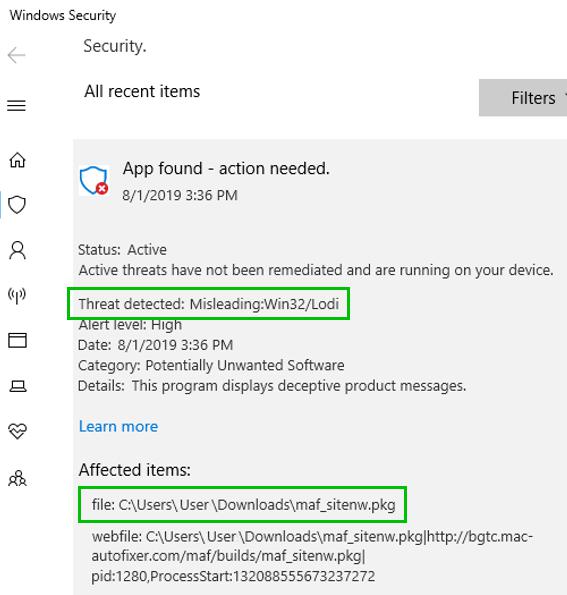
Misleading:Win32/Lodi — примеры
Типы программ, файлы которых могут определяться как данная угроза:
Данные категории программ часто определяются антивирусами как потенциально опасные. Сервис VirusTotal (онлайн проверка файла множеством антивирусов) — часто установщики подобных программ определяет как угрозой.
Пример обнаруженной угрозы Misleading:Win32/Lodi в Windows Defender:
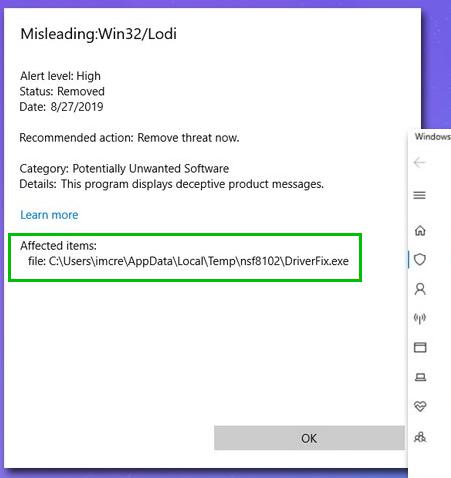
Все эти программы часто — малопопулярны, но рекламируются. В то время, когда для чистки системы — существует проверенная утилита CCleaner. А для обновления драйверов можно использовать DevID Agent — бесплатная, но при установке нужно снять галочки установки дополнительного софта. Драйвера лучше обновлять вручную.
Пример красочного приложения для оптимизации/ускорения ПК, которая при этом никому неизвестна:
Misleading:Win32/Lodi — действия при обнаружении
Рекомендуется дополнительно просканировать ПК лучшими утилитами:
После проверки каждой утилитой — необходима перезагрузка.
Источник
Как удалить с компьютера вирус троян
Вредоносная программа, которую называют троян, создается и распространяется людьми. Внедряется она непосредственно в компьютерные системы. Активированная программа на вашем компьютере позволяет злоумышленникам украсть пароли, реквизиты или получить другие ресурсы с вашего технического устройства. Для того чтобы избежать подобной ситуации, на компьютере должен быть установлен надежный антивирус. Однако, и он не всегда срабатывает, в таком случае вам понадобится избавляться от вируса самостоятельно. Способы удаления вирусов с компьютера могут отличаться в зависимости от их видов.
Что представляет из себя троян
Перед тем, как удалить вирус троян win32, давайте рассмотрим, что представляет из себя данная программа. Свое название вирус получил от знаменитой легенды о Троянском коне. Обычно он маскируется под какую-либо полезную программу. Отличительной чертой трояна является то, что он активируется только после того, как вы сами запускаете его.
К примеру, вирус может представлять собой папку EXE, которая располагается на флешке или каком-либо ресурсе интернет-сети. Пользователь, который не обращает внимание на расширение, пытается открыть папку и кликает на нее. Естественно, зайти в нее не получается, а вирус начинает активно действовать. При этом он опасен не только для зараженного компьютера, но и всех других устройств, которые связаны сетью с ним. Чтобы не попасться на уловки мошенников, следует быть осторожным, не нажимать на все подряд ссылки, а также не открывать программы, присланные с неизвестных адресов.
Чистка автозагрузки
Но если вы все-таки подцепили вредоносную программу, то, как удалить вирус троян с компьютера, знать вам просто необходимо. Для начала следует попробовать избавиться от него с помощью антивируса. Для начало нужно проверить компьютер на вирусы при помощи антивирусов и по возможность программе найти и вылечить все зараженные объекты. Но следует знать, что в обычном режиме антивирус не сможет проверить те файлы, которые использует операционная система. Поэтому более эффективно запустить проверку, перейдя в Безопасный режим.
Чтобы сделать последнее действие, перезапускаем компьютер и нажимаем клавишу F8 до того, как загрузилась операционная система. В появившемся списке выбираем Безопасный режим. После этих действий WINDOWS загрузится, но многие драйвера и программы работать не будут, что позволяет антивирусу проверить все более тщательно, чем при обычной загрузке.
Нередко программа не видит вирус, поэтому приведенные выше рекомендации оказываются неэффективными. Тогда на помощь может прийти бесплатная утилита Dr.web Cureit. Установите ее на компьютер и проведите еще раз глубокую проверку. Чаще всего после этого проблема отпадает.
Если вы уверены в том, что подобные утилиты не установлены на вашем компьютере, то галочку рядом с ними нужно убрать, что деактивирует вредоносные программы. А добавляются программы необходимые вам немного по другому, об этой читайте здесь.
Следует отметить файл svchost.exe, который является вирусом. Его опасность состоит в том, что он часто шифруется под системные службы компьютера. Помните, что в автозагрузке этот файл не должен отображаться, поэтому если он здесь высветился, то можете смело его удалять.
Дальнейшие действия
Следующий шаг – это удаление файлов восстановления системы. Очень часто именно сюда в первую очередь попадает троян и другие вирусы. Кроме того, желательно просмотреть папку temp и очистить кэш-память браузера, которым вы пользуетесь. Для этих действий можно использовать специальные программы, например, эффективна Ccleaner, которая, кстати, применяется и для мобильных устройств или планшетов.
Также удалить файлы восстановления системы можно следующим образом. Заходим в Мой компьютер и переходим по ссылке Свойства. Здесь выбираем вкладку Восстановление системы. Кликаем по кнопке Параметры диска. Переводим ползунок до отметки 0 и нажимаем ОК. После того, как очистка закончится, можно поставить его на место.
Для поиска и обнаружения троянов эффективно использовать программу Trojan Remover. Утилита распространяется за определенную плату. Однако, в сети есть и демоверсия программы, которая полностью рабочая в течение первого месяца после установки. После запуска Trojan Remover проверяет на наличие трояна реестр операционной системы, сканирует все документы и файлы, в которых может быть вирус. Причем программа эффективна не только против троянов, но и против некоторых видов червей. Интерфейс антивируса довольно прост и интуитивно понятен даже для новичков, не часто сталкивающихся с техникой.
Если вы заподозрили, что на компьютере или ноутбуке появилась вредоносная программа, то незамедлительно следует заняться его “лечением”. Для этого можно использовать антивирусы. Кроме того, есть и другие способы, например, очистить компьютер от вредоносных программ вручную. На самом деле все не так сложно, а в результате можно оградить себя от значительных неприятностей, которые доставляют компьютерные вирусы.
Источник
Как удалить Misleading:Win32/Lodi
Вымогателей инфекции очень активно, разработанная кибер-преступников, поэтому специалисты обнаруживают новые случаи почти каждый день. Вполне возможно, что эта опасность изначально предназначенных для корпорации, потому что большинство пользователей частных компьютеров не имеют тысячи долларов, чтобы заплатить за ряд старые фотографии и документы, которые они обычно хранят на своей машине. Он немного отличается от обычных вымогателей инфекций, исследование, проведенное учеными вредоносного ПО www.virus4remove.com показал – это не зашифровать один файл. Сообщают:с Win32/Лоди могут быть распределены по электронной почте; кроме того, в статье мы еще расскажем о том, как вредоносного приложения могли бы повлиять на систему и файлы, расположенные на нем. Путем удаления этой инфекции, вы защитите целый ряд других систем. Вы должны удалить этот файл, и поэтому важно знать его расположение. Бесплатный инструмент для расшифровки не была выпущена специалисты пока тоже, так что это может быть правдой, что это не будет возможно, чтобы получить один файл обратно. Продолжить чтение этой статьи, чтобы узнать как это сделать. Это может быть невозможно для разблокировки файлов без секретного ключа дешифрования;
Потребовалось некоторое время для Аваст и команд грушевидной определять угрозы и узнайте, насколько сообщают:с Win32/Лоди удалось заразить установщик незаметно их продукта. Сразу после этого получает полный доступ к системе, он будет идентифицировать данные на вашем персональном компьютере. Эта привязанность может быть замаскирован под фотографию или текстовый файл с расширением совпадающие и значок типа файла. Шифрование не займет много времени и абсолютно бесшумен. Наши вредоносных программ исследователи обнаружили, что в большинстве случаев эти нападения вымогателей изображения и файлы документов. К сожалению, файлы вредоносной программы могут быть распределены по различным адресам, в том числе в папке %AppData% (wezyxpup.exe), %PROGRAMFILES% (wTask.exe) или даже папке %systemdrive% (RegistryServiceBackup.ВБС). Таким образом, они могут легко обмануть вас. Файл lansrv.exe добавляется к C: именно поэтому очень важно обнаружить это программа вымогателей как можно скорее; вы также можете восстановить их из резервной копии, например, он информирует пользователя о том, что произошло и требует 0.5 биткоина выкуп.
Вы можете написать по электронной почте злоумышленникам, если вы хотите, но будьте готовы получить инструкции о том, как сделать платеж, потому что кибер-преступники ответственны за присутствие сообщают:с Win32/Лоди на вашем компьютере пытаются получить от вас деньги. Наши исследователи обнаружили, что это приложение часто маскируется под кряк для Adobe Premier и размещается на сомнительные сторонние сайты. Да, она копирует себя в эту папку, а затем начинает выполнять свою деятельность прямо из этого каталога.”, что означает “ваши файлы были зашифрованы! Тем не менее, некоторые нежелательные сообщения электронной почты все еще может сделать это на свой основной почтовый ящик, и (если по теме линия выглядит актуально) можно в конечном итоге открывая его. Похоже, вводит в заблуждение:с Win32/Лоди можно загружать информацию или данные, которые он собирает на веб-страницу называется cdnoptim.com. важные документы, законопроекты, подтверждение бронирования и т. д. Чтобы снизить риск заражения вашего ПК таким образом, убедитесь, чтобы получить все ваши программы только для веб-сайтов своих официальных поставщиков.
По мнению наших специалистов, сообщают:с Win32/Лоди оседает в создавая папку под названием 684qds или же в папке в папке %AppData%. Обратите внимание, что мы не указали имя исполняемого файла. В ответном сообщении вы получите более подробную информацию об оплате, а именно биткоин-кошелек вам необходимо перевести требовали 0.2 BTC на. Даже если у вас нет, мы уверены, что вы сможете успешно выполнить эту задачу, выполнив следующие действия. Имейте в виду, что вам придется обновить его, чтобы сделать его эффективным. Чтобы не оказаться в такой ситуации, вы можете либо проверить вашей операционной системы вручную для трассировки, связанные с этой вымогателей или проверить ваш компьютер с профессиональным инструментом защиты от вредоносных программ, так как это может прекратить все связанные с ней автоматически. Однако, мы обнаружили, что этот вымогателей все делает не так, по крайней мере, не весь жесткий диск. Кроме того, не беспокойтесь, если файлы программы были зашифрованы, потому что это наиболее вероятно, что вы легко можете скачать эти файлы из интернета.
Источник
Удалить Misleading:Win32/Lodi из PC (простой процесс)
Простой способ удаления Misleading:Win32/Lodi
Misleading:Win32/Lodi является страшный троянский вирус запрограммирован злобных хакеров для того, чтобы уничтожить пользователей ПК плохо и получить доступ к их системы для злых целей. Он обычно вторгается вашего устройства тайно без каких-либо предварительного уведомления, а затем проводит серию вредоносных актов в фоновом режиме. Эта неприятная вредоносная программа делает злобные записи в разделах загрузки и изменяет критические параметры реестра, который позволяет вирусу автоматически активироваться каждый раз, когда компьютер запускается. Это портит важные системные файлы, которые необходимы для плавного функционирования компьютера и предотвращает работу устройства в обычном режиме. Misleading:Win32/Lodi отключает много установленных приложений, таких как MS Office, командной строки, диспетчер задач и других жизненно важныхприложений от правильной работы.
Это позволяет удаленным хакерам контролировать устройство и украсть все ваши личные и конфиденциальные данные для их деликатного благополучия. С помощью вашей конфиденциальной информации, как идентификаторы пользователей, пароли, номер кредитной карты, банковские реквизиты и т.д., мошенники могут вывести все деньги хранятся на вашем банковском счете и вызвать у вас страдать большие финансовые потери. Эта неприятная Троянская контролирует каждый ваш онлайн-ход, например, какие страницы вы посещаете, какие ссылки вы открываете, какие поисковые запросы вы используете и т.д. Misleading:Win32/Lodi собирает важную информацию, касающуюся ваших предпочтений, которая используется его авторами для рекламной кампании.
Он съедает огромное количество ресурсов памяти и замедляет общую производительность системы резко. В связи с этим, PC начинает реагировать в очень медленной манере. Это занимает слишком много времени для выполнения любой задачи, как запуск или закрытие окна, открытие любого файла или приложения и так далее. Этот неприятный паразит использует лазейки безопасности и делает устройство уязвимым для других опасных угроз. В связи с наличием Misleading:Win32/Lodi, вам придется испытать много других неприятных вопросов, таких как частые аварии системы, потери данных, программного сбоя, ошибки загрузки, сбой приложения и многое другое.
Как этот троянец ввести ваше устройство
Открытие спам-писем, используя пиратское программное обеспечение или торрент-файлы, нажав на порочный ссылки или рискованные объявления, посещение вредных веб-порталов и т.д. Некоторые основные причины его проникновения. Таким образом, необходимо быть очень внимательным при просмотре веб-страниц. Держитесь подальше от этих неприятных источников, чтобы сохранить устройство безвредны. Это опасное вредоносное по занимает огромное количество ресурсов памяти и замедляет общую производительность ПК плохо. Благодаря этому компьютер начинает реагировать медленнее, чем когда-либо прежде, и занимает слишком много времени для выполнения любой задачи. Глядя на все эти угрозы, настоятельно рекомендуется немедленно удалить Misleading:Win32/Lodi с машины.
Полный метод для Misleading:Win32/Lodi с зараженных компьютеров
Метод а: Удаление вредоносных угроз с помощью ручной руководство Misleading:Win32/Lodi (Технические только для пользователей)
Метод б: Устранение подозрительных угрозы автоматического Misleading:Win32/Lodi решение (для как технических & нетехнических пользователей)
Метод а: как вручную удалить Misleading:Win32/Lodi с Windows PC
Это действительно паники ситуация, когда экран наполняется нон стоп бесполезно рекламные объявления и сообщения. Время и снова веб-страница получает переадресовывать вредные рискованные домены и пользователи являются обманом вкладывать свои деньги на бесполезные продукты и услуги.В такой ситуации прежде всего, сохранять спокойствие и не получите панику.Верите в свой технический опыт, если у вас есть необходимые компьютерные навыки и удалить Misleading:Win32/Lodi, используя ручные шаги, указанные ниже. Хотя эти шаги громоздким и требует много терпения, не будет большой проблемой, если у вас есть все необходимые знания и опыт.
Исключить Misleading:Win32/Lodi из всех версий Windows
Для Windows XP:
На сначала нажмите кнопку Пуск и затем перейдите к меню и выберите Панель управления
Следующий выберите Установка и удаление программ
Затем найти связанные файлы и нажмите Удалить кнопку
Для Windows 7/Vista
На сначала нажмите кнопку Пуск и выберите Панель управления
Затем выберите программы и компоненты, а затем выберите удалить параметр программы
Поиск зараженных предметов, связанных с этой угрозой, гадкие
Наконец, нажмите на удалить кнопку
Для Windows 8/8.1
Сначала щелкните правой кнопкой мыши на левом углу рабочего экрана
Далее выберите для параметра панели управления
Нажмите на удалить параметр программы в разделе программы и компоненты
Узнайте все инфекционные предметы, связанные с этой угрозой
Наконец, нажмите на кнопку Удалить
Метод б: Как удалить Misleading:Win32/Lodi автоматически с помощью инструмента Misleading:Win32/Lodi
Автоматический инструмент Misleading:Win32/LodiMisleading:Win32/Lodi доказал свое наследие и преданность для обеспечения реального времени защиты от заражения тяжелой вредоносным программным обеспечением. Обнаружения шпионских программ, сканирование, удаление и др.все сделано очень согласованно, и следовательно, это первый выбор мире пользователей. Это всегда один шаг впереди угроз вредоносных программ, поскольку он получает регулярные обновления, касающиеся программы сканирования и алгоритмов. С помощью этого инструмента оптимизации хлопот бесплатно премиум система может легко получить безопасности со всеми последних вредоносных программ и инфекции.
Одна из лучших особенностей Misleading:Win32/Lodi средство Misleading:Win32/Lodi является обеспечение защиты от интернет-хакеров с защитой DNS что означает, что неполадка не незаконного доступа по IP-адресу веб-сайта. Общей безопасности и брандмауэр становится совершенно нетронутыми и мгновенно блокирует вредоносные веб-сайты, угрозы и фишинг атак домена и так далее.Источник атаки вредоносных программ полностью заблокирован, и он гарантирует, что такие угрозы не могут атаковать отмеченные ПК в будущем. Она обеспечивает надежную защиту всех опасных вредоносных программ, руткитов, троянских и так далее.
Руководство пользователя для Misleading:Win32/Lodi’Warning: Hyper-V Manager’ с инструментом автоматического Misleading:Win32/Lodi
Шаг 1: Загрузите и установите автоматический инструмент в вашем ПК Windows. Начните процесс сканирования, нажав на опцию «Сканировать компьютер». Этот один клик будет сканировать весь жесткий диск и обнаружить все файлы и записи, относящиеся к Misleading:Win32/Lodi.
Шаг 2: Custom Scan: это специальная функция, которая используется, если вы хотите сканировать определенной части компьютера, такие как сканирование руткитов, файлы браузера, системной памяти и особый раздел жесткого диска и так далее. Это как быстрое сканирование, которое экономит время и является столь же эффективным, как полное сканирование.
Шаг 3: Защита системы: Эта функция является все в одной безопасности функции для управления процессом, управления Active X, раздел реестра и так далее. Он блокирует все виды вредоносных записей и обеспечивает полную гарантию от нежелательного изменения внутренних параметров.
Шаг 4: Help Desk: Эта функция может прийти активно, когда вы все еще не удовлетворены производительность вашего ПК даже после завершения сканирования. Здесь пользователь может соединиться с удаленной технической службы для заказной помощи в решении конкретных проблем. Системы и пользовательские исправления системы являются ее мощной защиты механизма.
Шаг 5: Сеть караул: это специальная функция для плавного сетевого подключения и защиты от нежелательного изменения и несанкционированного доступа. Он будет защищать параметры DNS и размещение файлов.
Шаг 6: Проверка времени планировщика: Эта функция, как настроить планировщик, который позволяет пользователю сканировать их системы в заданное время, на основе ежедневной, еженедельной или ежемесячной основе.
Как защитить компьютер от атак Misleading:Win32/Lodi в будущем
Для того, чтобы избежать инфекции Misleading:Win32/Lodi, это очень важно для практики безопасного просмотра. Было замечено, что в большинстве случаев, эти виды паразитов управляет их записи через Интернет. Она эксплуатирует уязвимости и пытается привлечь дополнительных вредоносных программ инфекции от фона. Так что по-прежнему осторожны, пока компьютер подключен с Интернетом и практике некоторые из метода простой профилактики как указано ниже.
Удалите Misleading:Win32/Lodi, сразу же после того, как он получает обнаружили, как это не только ограничивает производительность системы, но и компромиссы с безопасностью данных и приводит к личной кражи личных данных.
Решение C: шаги для пользователей, которые сталкиваются с проблемами Misleading:Win32/Lodi в Mac OS
В случае, если ваш Mac OS был инфицирован с Misleading:Win32/Lodi, и вы ищете для мгновенного решения затем MacKeeper является одним из мощных приложений вы можете выбрать. Он способен дать вам простое и быстрое решение для лечения проблем, связанных с этой инфекционной программами.Используя инструмент, вы можете сделать ваш Mac PC быстрый, чистый и безопасный от всех видов вредоносных угроз.Он имеет построить большую репутацию среди пользователей в очень короткий промежуток времени из-за его быстрого и эффективного Misleading:Win32/Lodi процедуры. Ниже приведены шаги, вы должны следовать, чтобы установить MacKeeper и удалить Misleading:Win32/Lodi на Mac OS:
Шаг 1: Сначала вам необходимо скачать и установить MacKeeper ресурсном по данной ссылке
Шаг 2: Затем пойти найти & исправить параметр, чтобы проверить текущее состояние Mac и затем нажмите на исправление элементов, безопасно устранить все зараженные файлы
Шаг 3: Если параметр найти & Fix не решает все ваши вопросы, вы можете воспользоваться Geek по требованию чтобы получить помощь от технического эксперта.
MacKeeper является передовой инструмент, который поставляется вместе с 16 другими приложениями. Вы можете установить несколько других необходимых инструментов, которые будут улучшить всю работу Mac и помогает вам несколькими способами. Ниже приведены некоторые большие функции поставляется в комплекте с ним:
Восстановление файлов: С помощью этой функции, вы можете восстановить ваши важные файлы, которые были ошибочно удалены из корзины.
Файлы Finder: Вы можете легко собрать потерянные или неправильно файлы в Mac, используя эту функцию MacKeeper
Обеспеченность интернета: Эта функция помогает ваш Mac от всех видов вредоносных программ, таких как рекламное по, троянов, руткитов, бэкдор ПК, червей и других. Он также защищает Mach от схем фишинга, кражи личных данных и несколько других Интернет мошенничества.
Анти-Вор: Если ваш Mac получает украден, вы можете отслеживать его местоположение и может также сделать снимок вор с функцией iSight
Использование места на диске: это поможет вам увидеть размер файлов и папок на жестком диске и держит вас в курсе файлов, принимая огромный жесткий диск ресурса.
Источник
Видео
100{a0f705a65eb04d70e4f344ae8bff1927f660b71078e91c662f7cfe51c07038fd} удаление любого вируса: трояна, руткита, вымогателя, шпионской программы ☣️🛡️💻
Удаление Win32/Neshta в 2 простых шага
Удаление вируса Win32 / Lodi
Remove Win32/Lodi Virus
Win32.trojan.₯ỿӷ.exe | Не друг ты мне!
Как найти и удалить скрытый вирус майнер на вашем компьютере с Windows 10, 8 или 7 в 2019 🐛
КАК УДАЛИТЬ ТРОЯН? 100{a0f705a65eb04d70e4f344ae8bff1927f660b71078e91c662f7cfe51c07038fd} СПОСОБ УДАЛИТЬ ТРОЯН! LOARIS TROJAN REMOVER | Помощь в ПК
КАК УДАЛИТЬ ВИРУС — {ВИРУСОЛОГИЯ}
Вирус Win32/Lodi — как его удалить [Бесплатное руководство 2022]
Как отключить процесс Antimalware Service Executable?


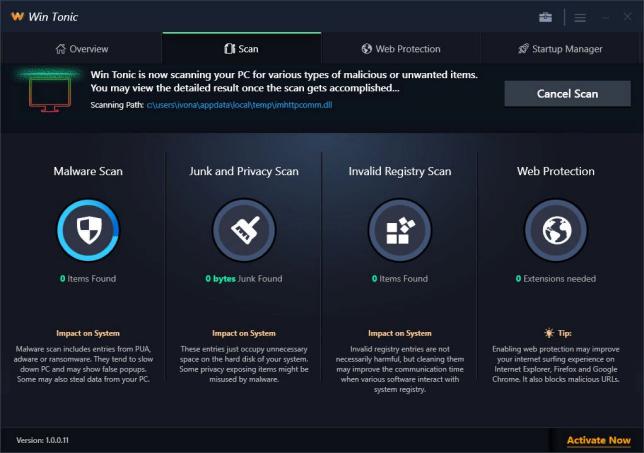
















































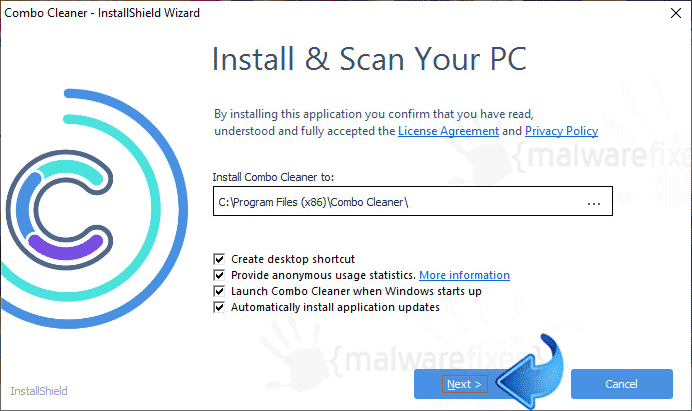
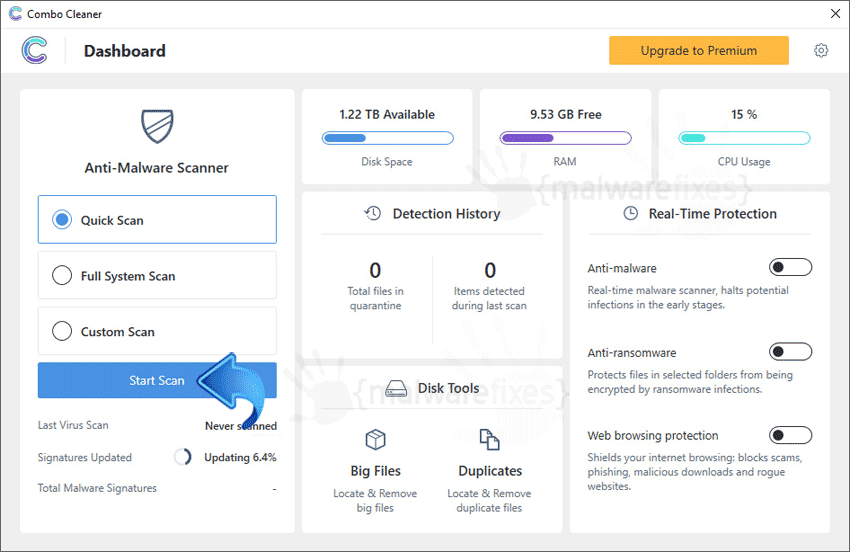
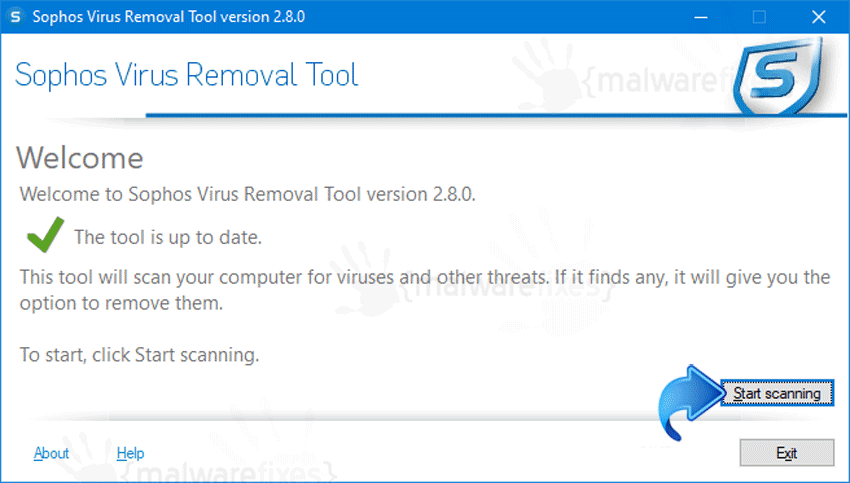
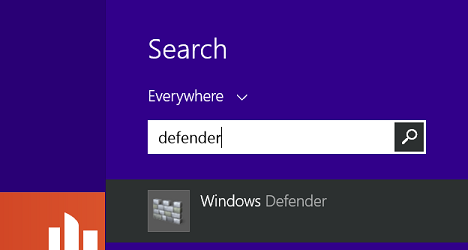
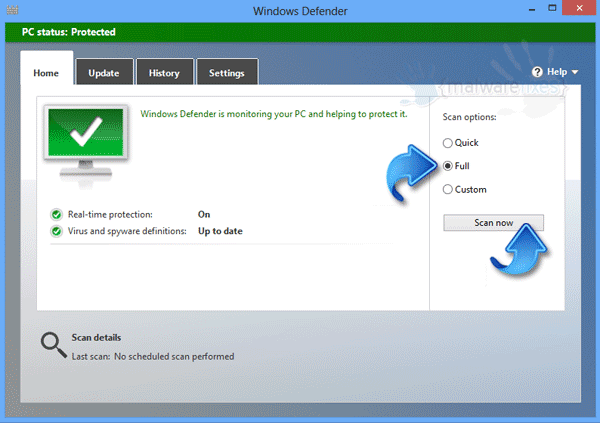
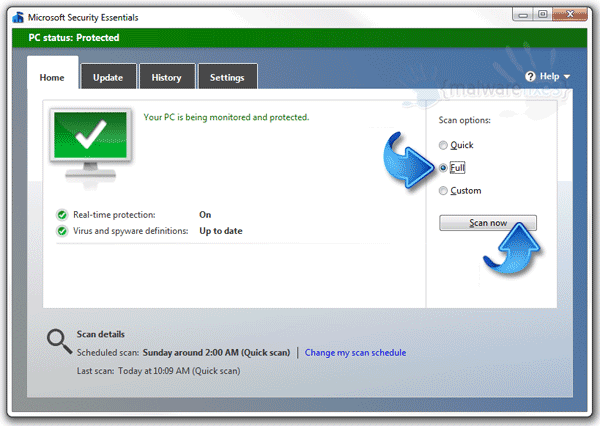
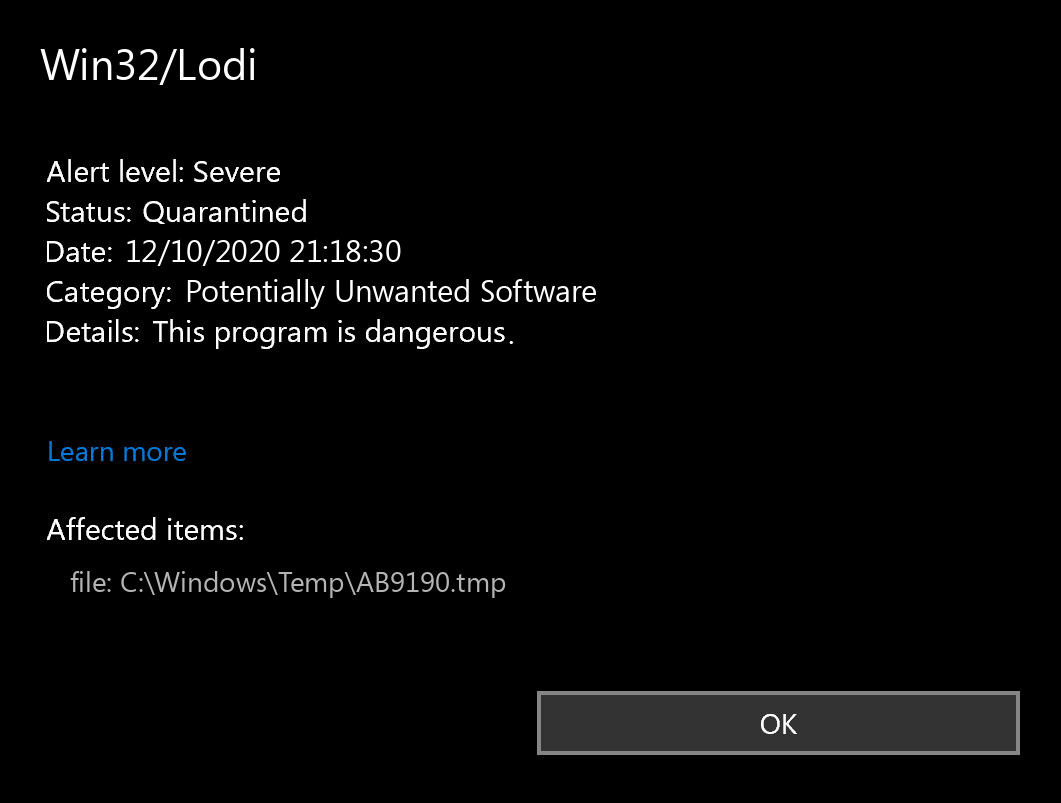



































![Вирус Win32/Lodi — как его удалить [Бесплатное руководство 2022]](https://i.ytimg.com/vi/Ygj9OxiO0v0/0.jpg)
